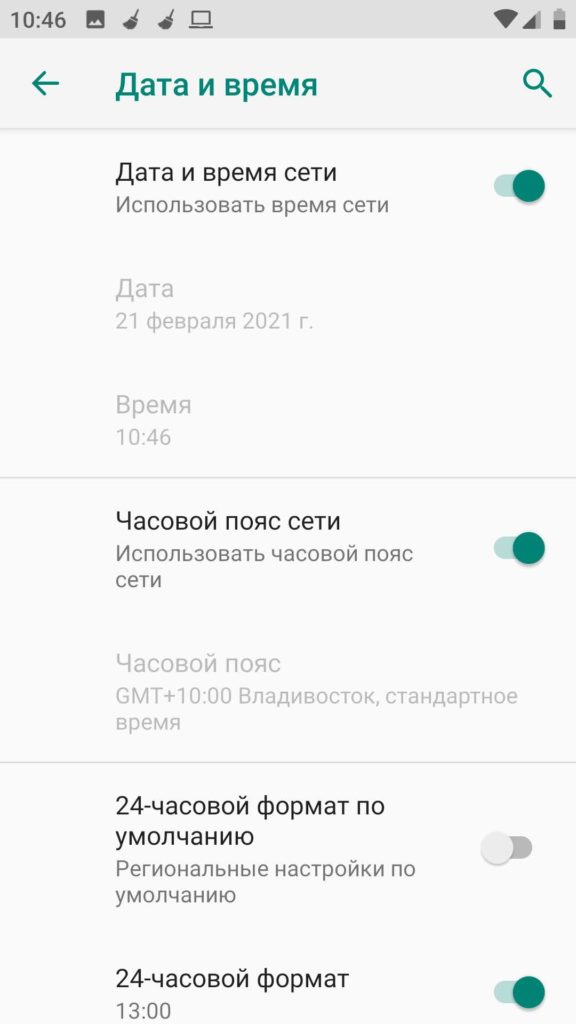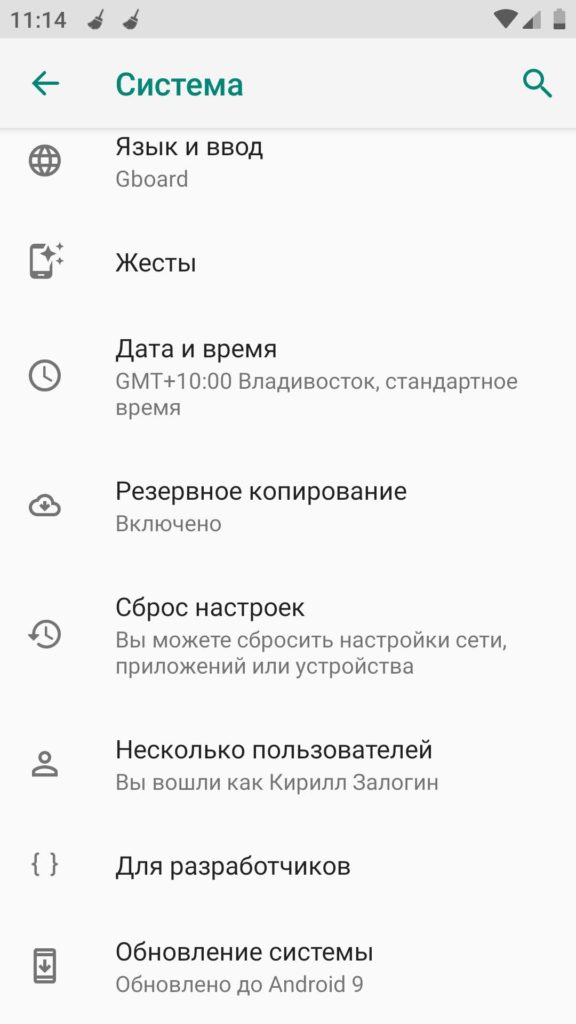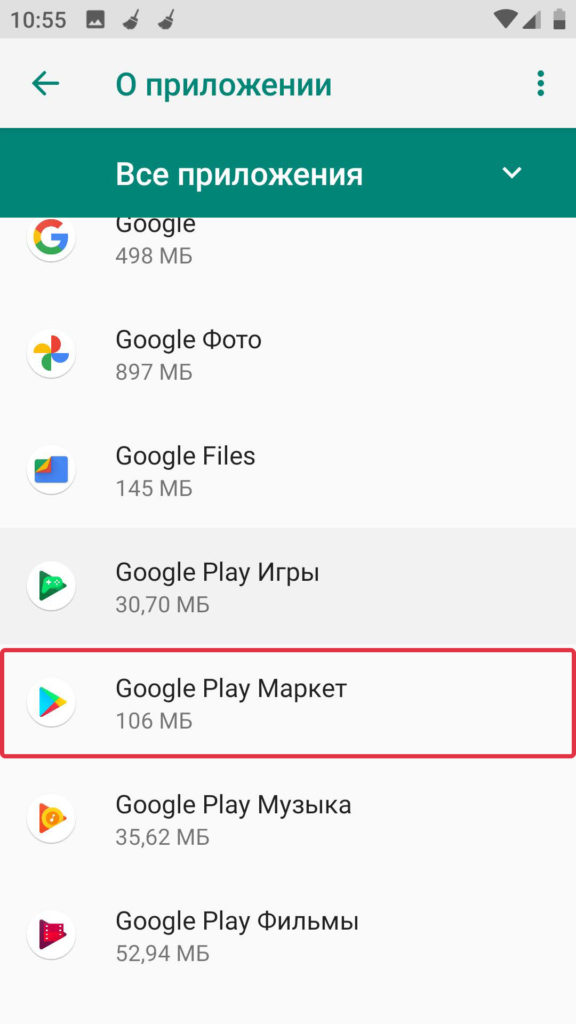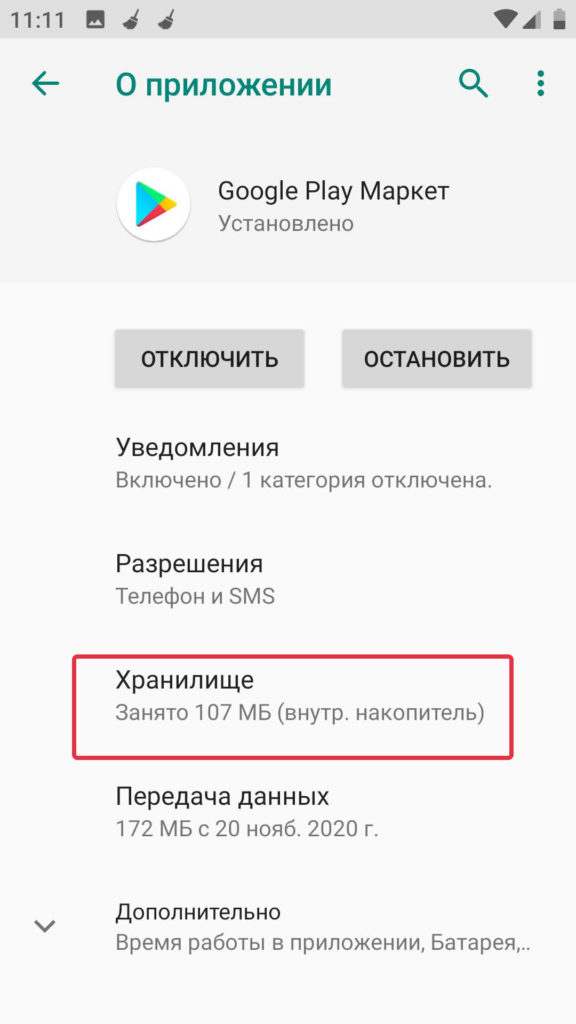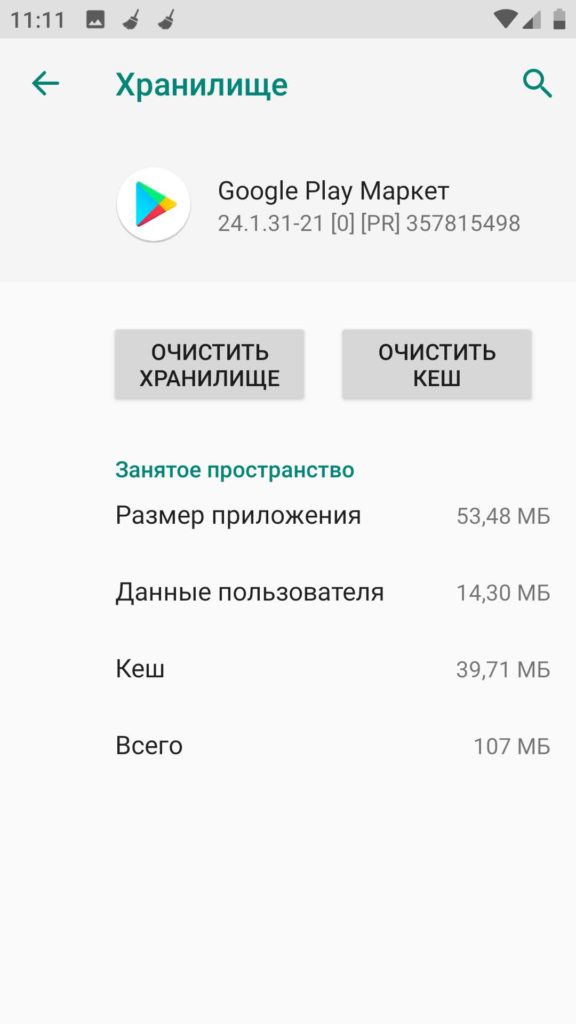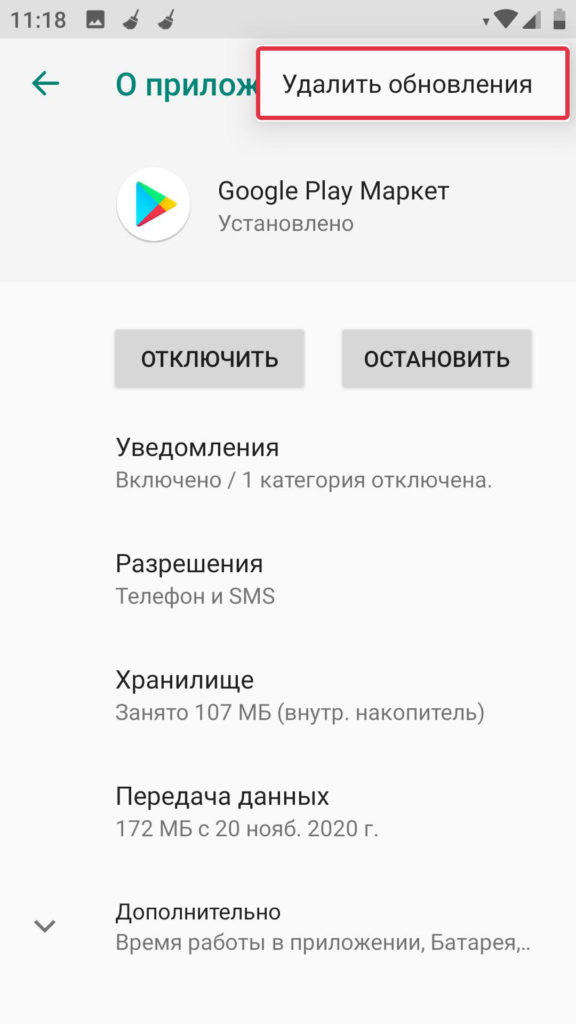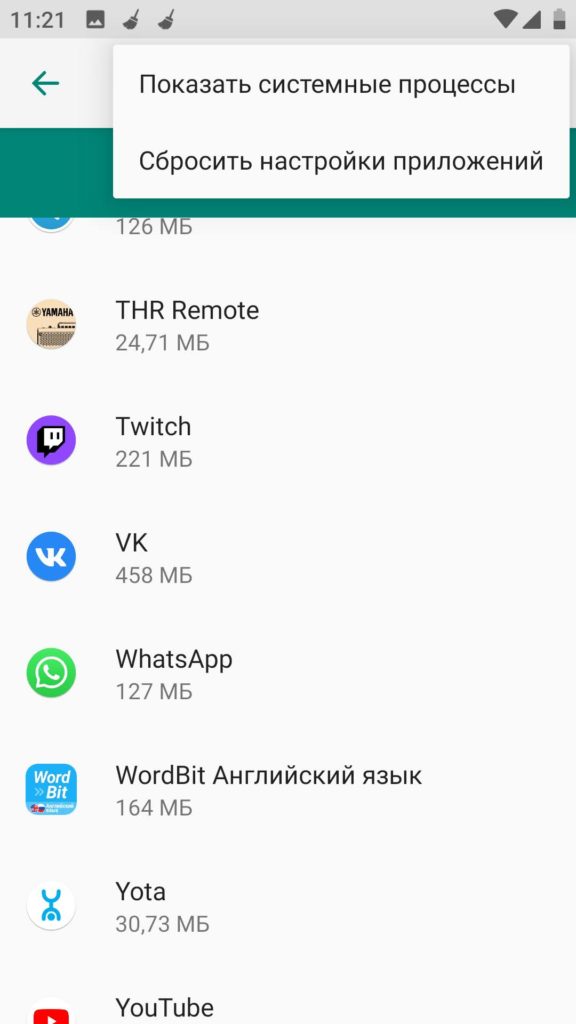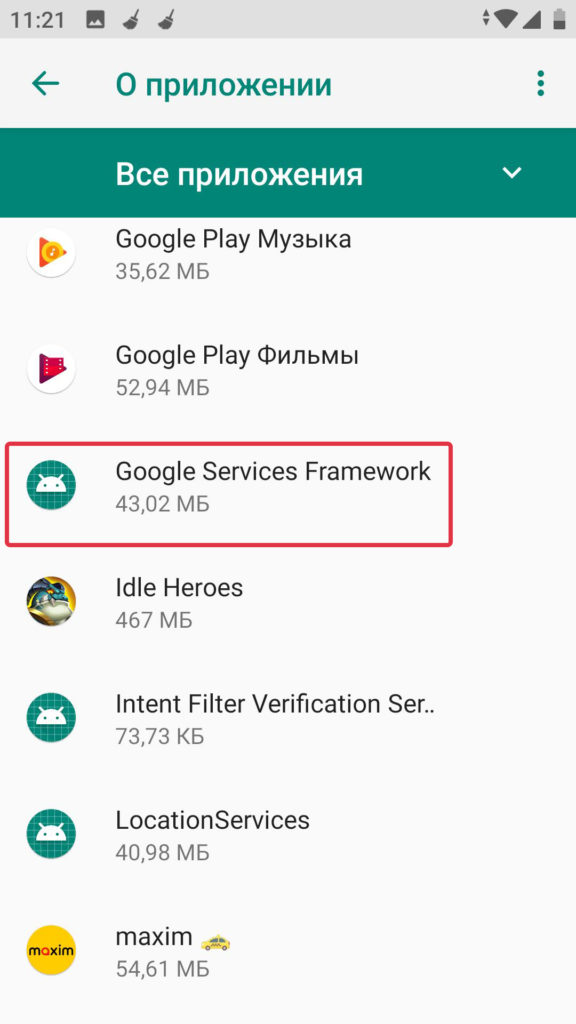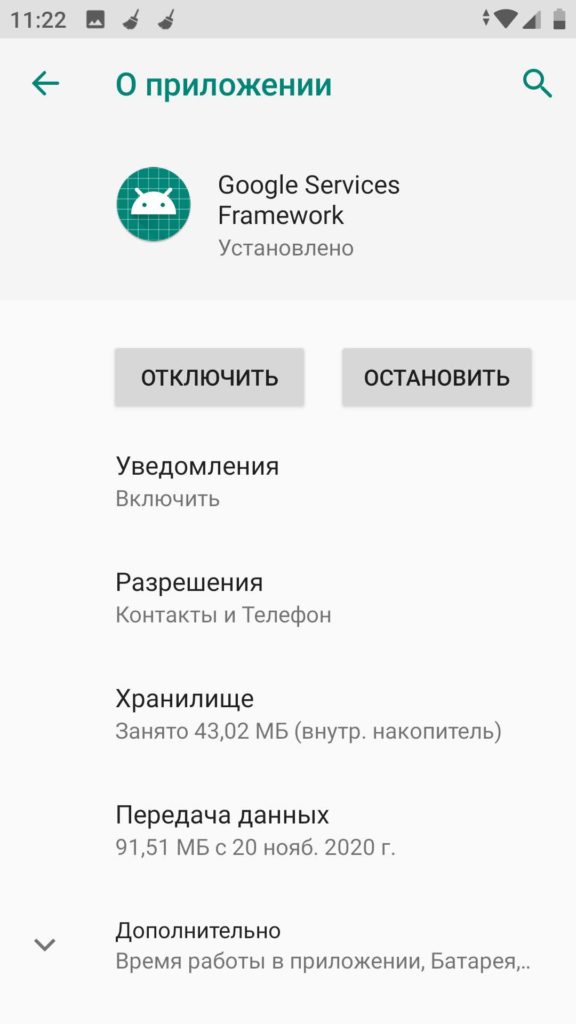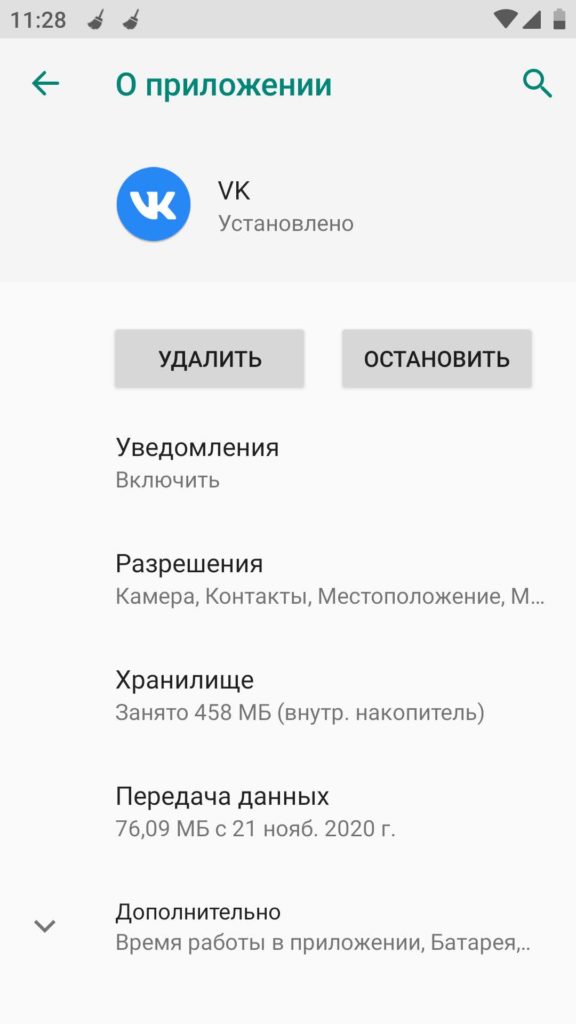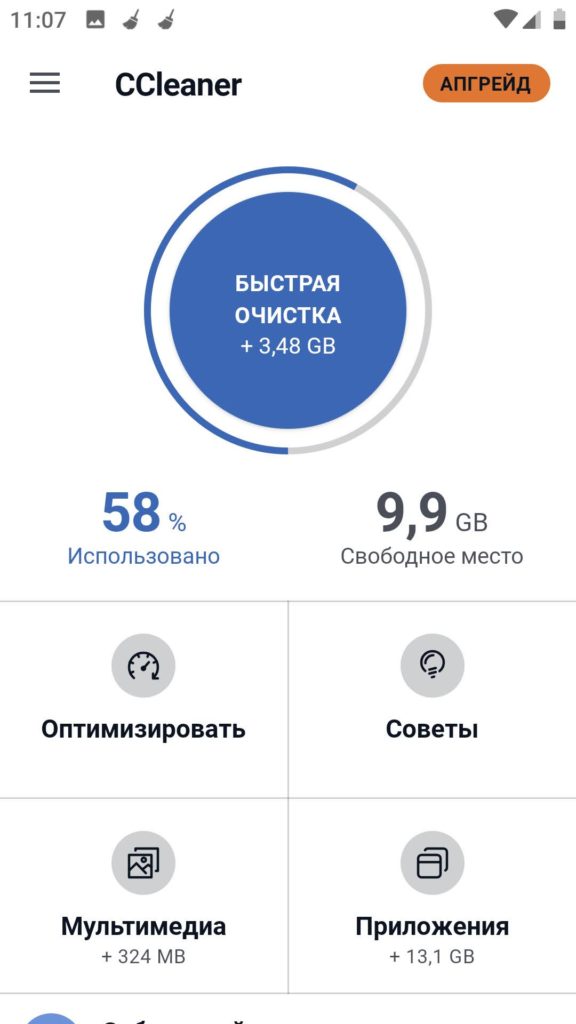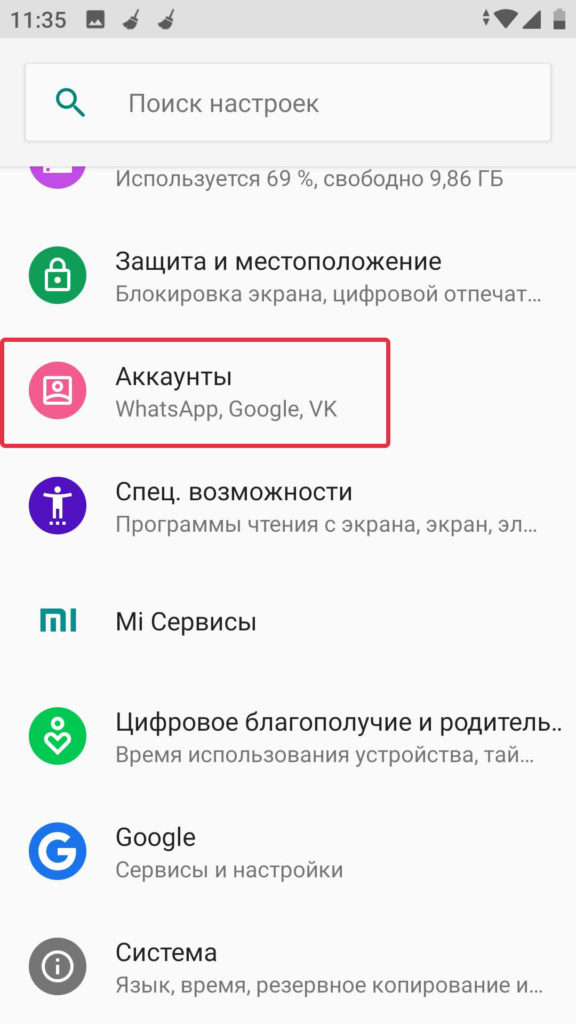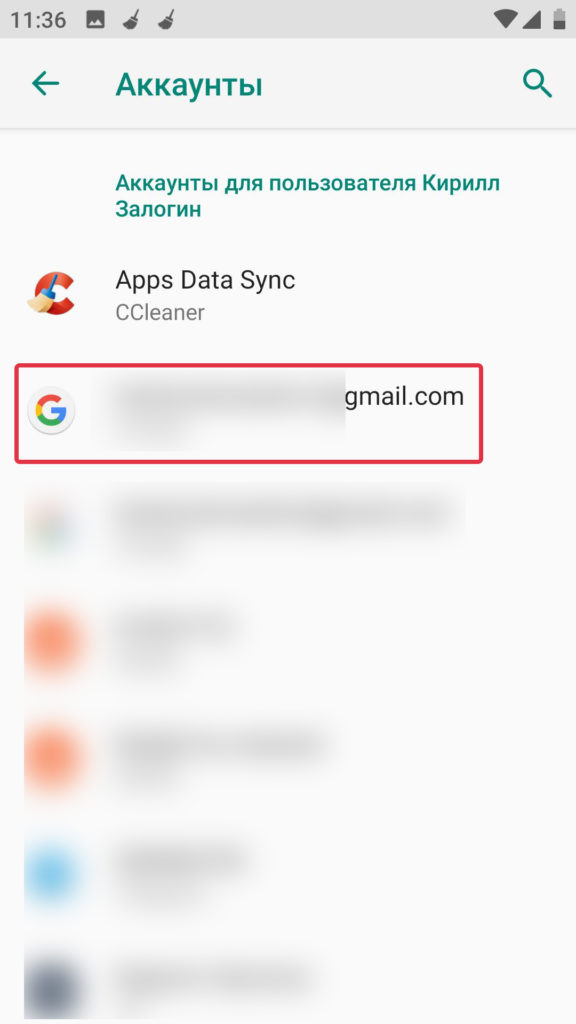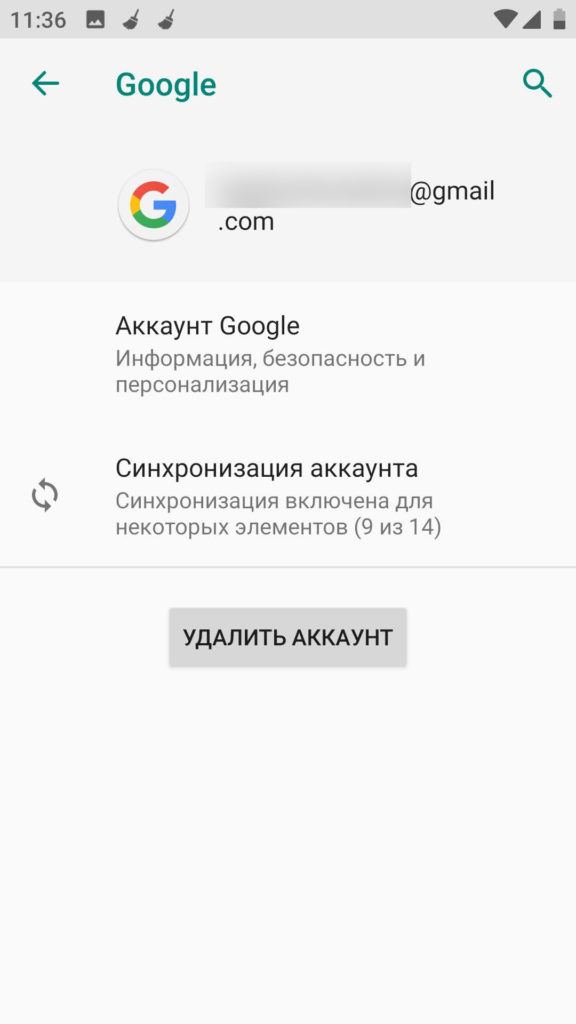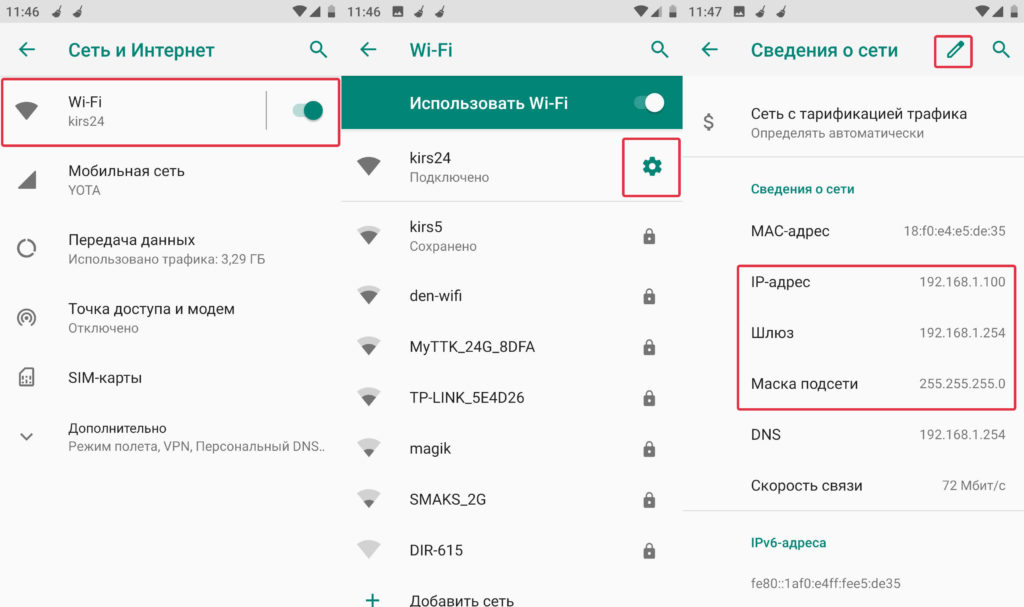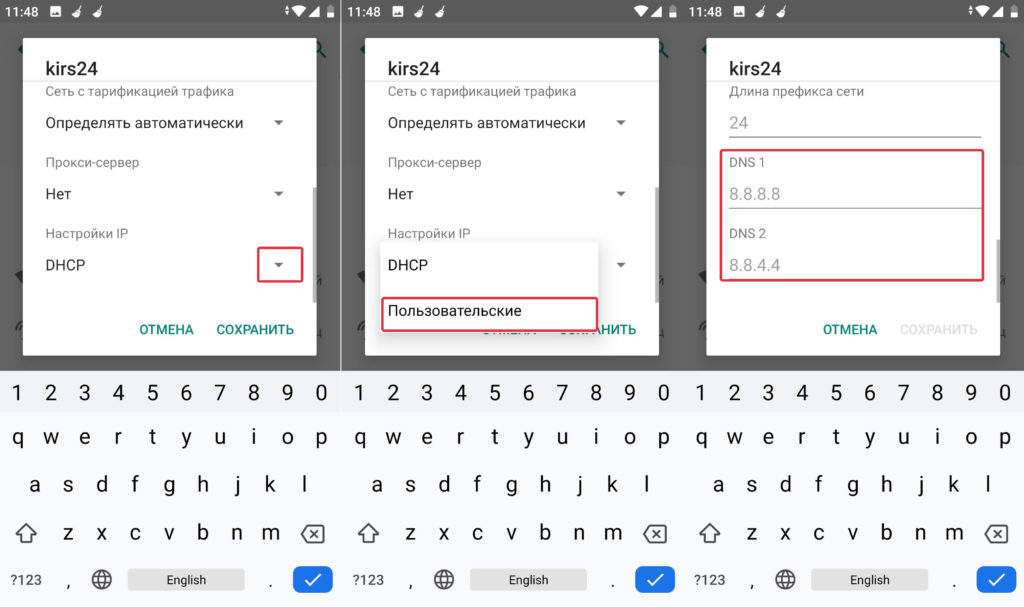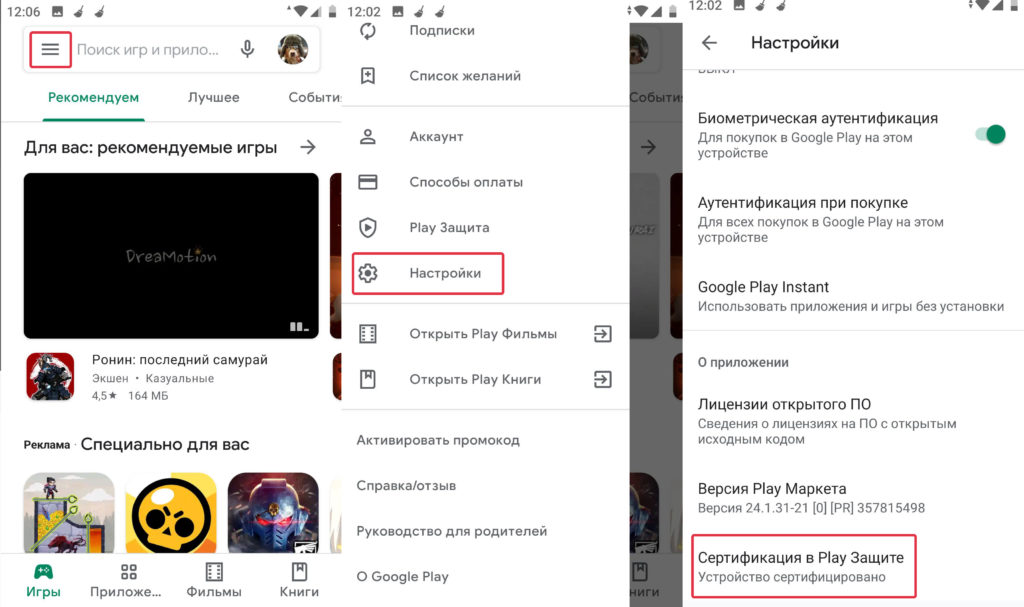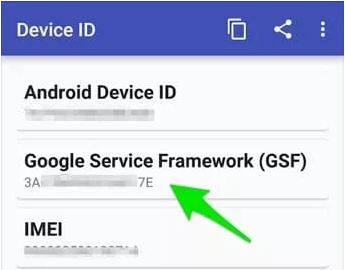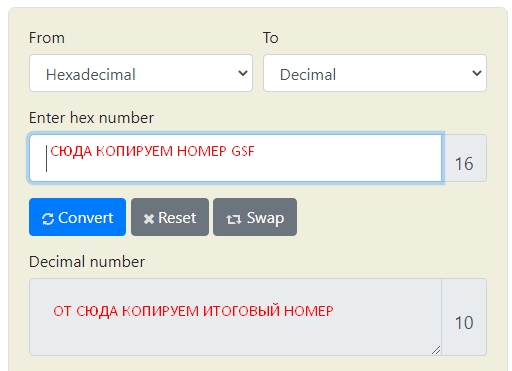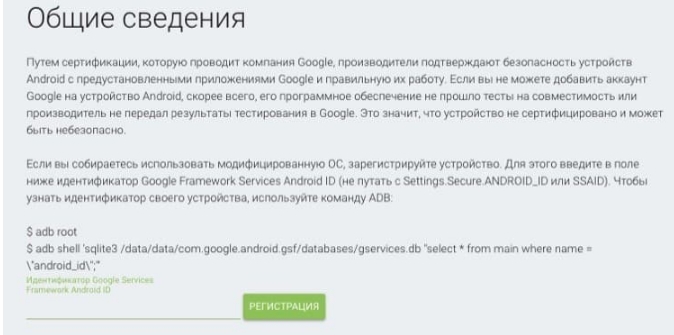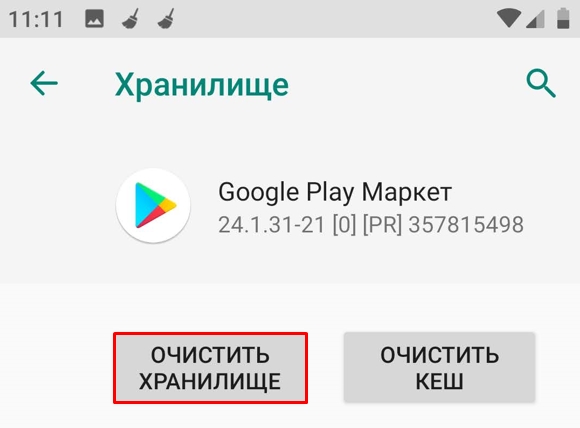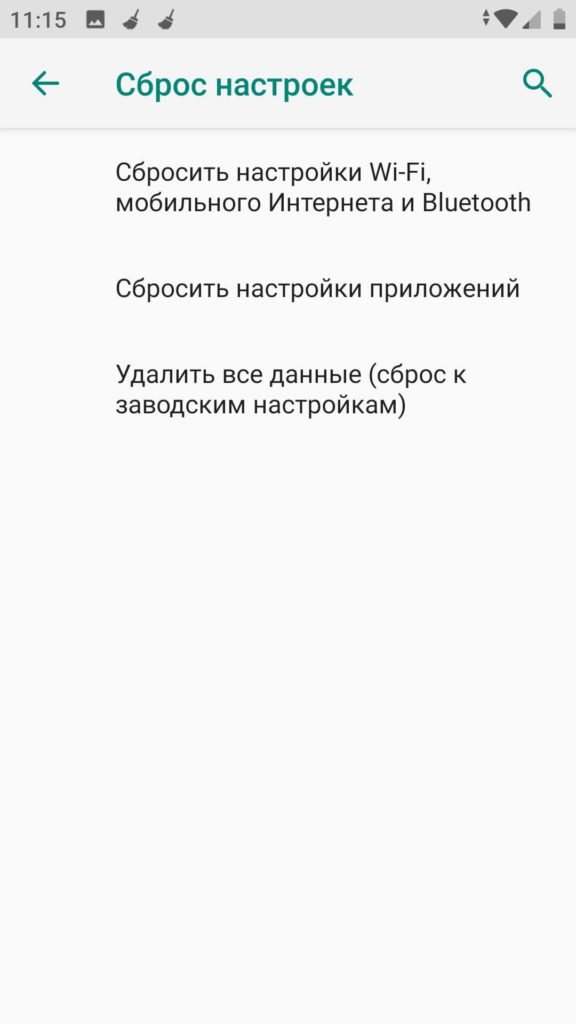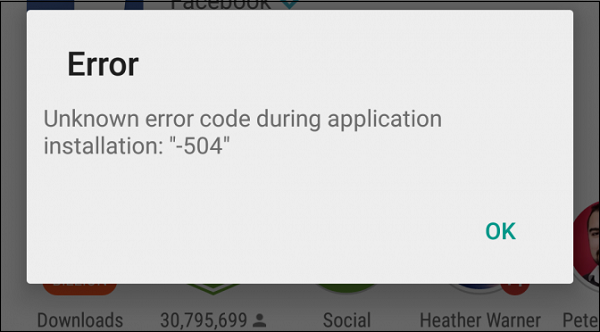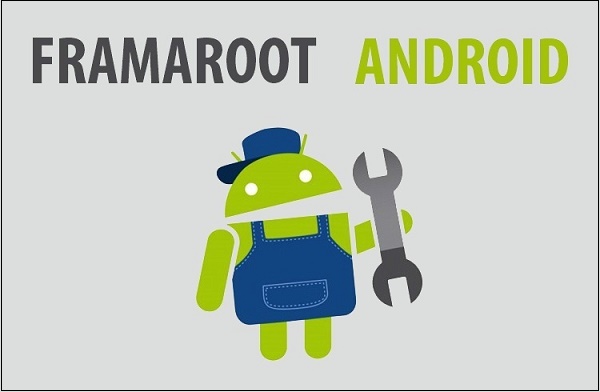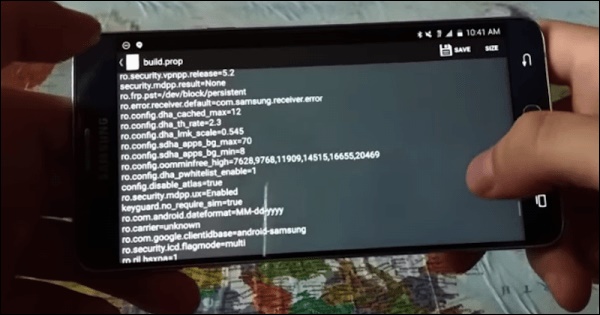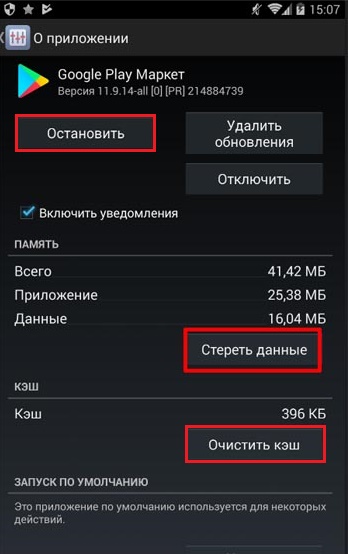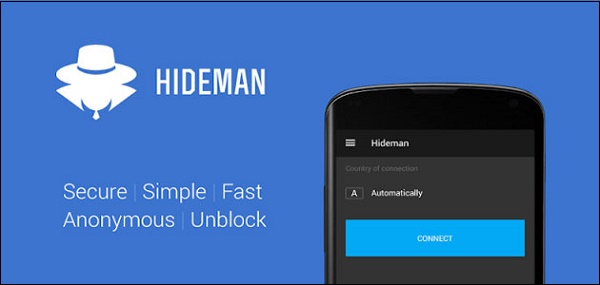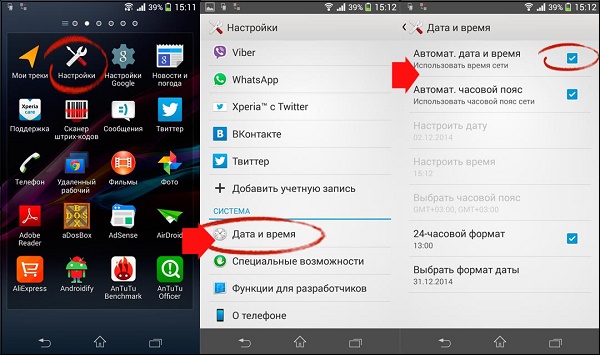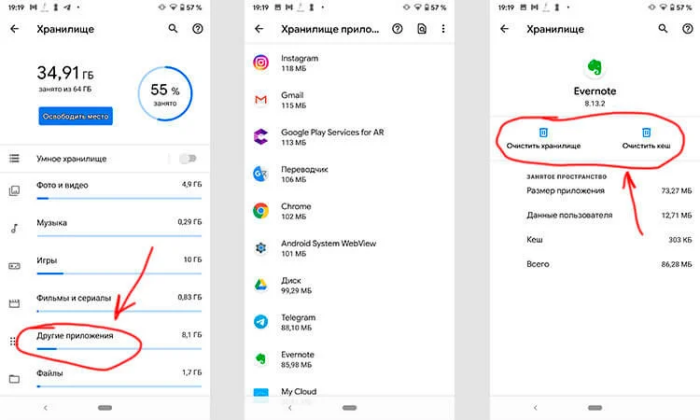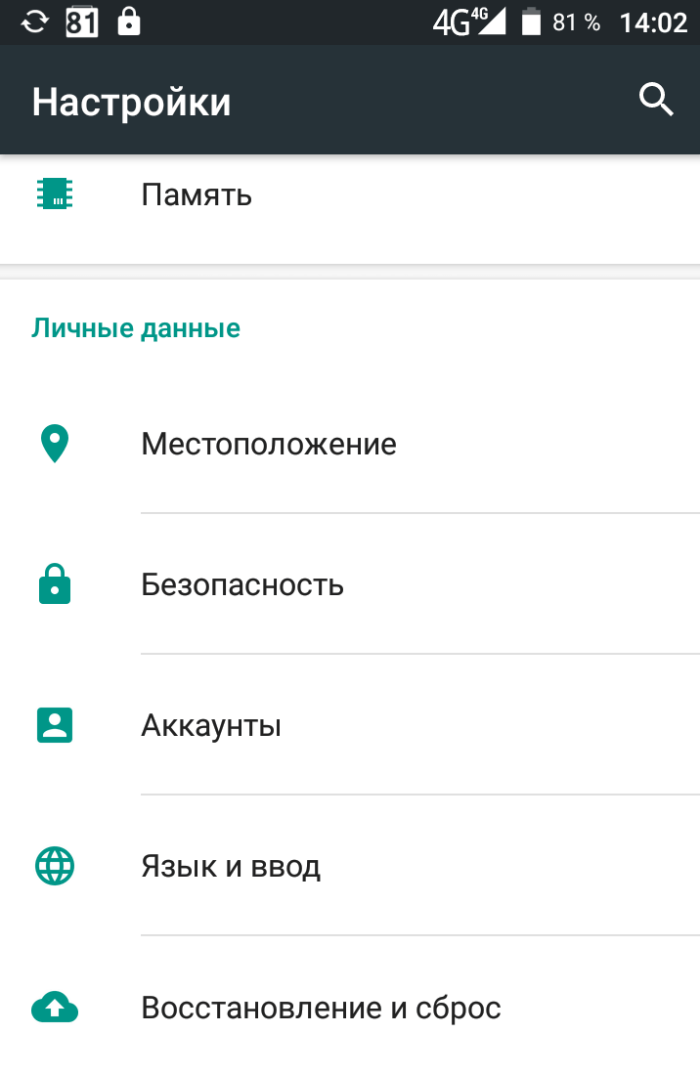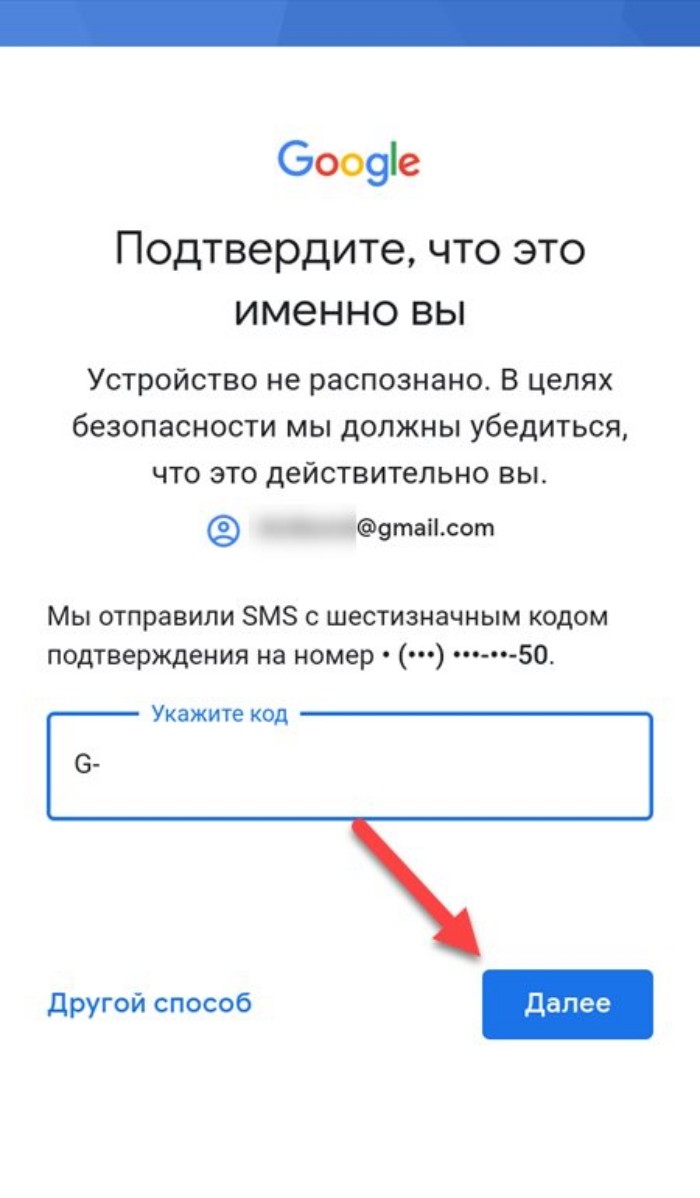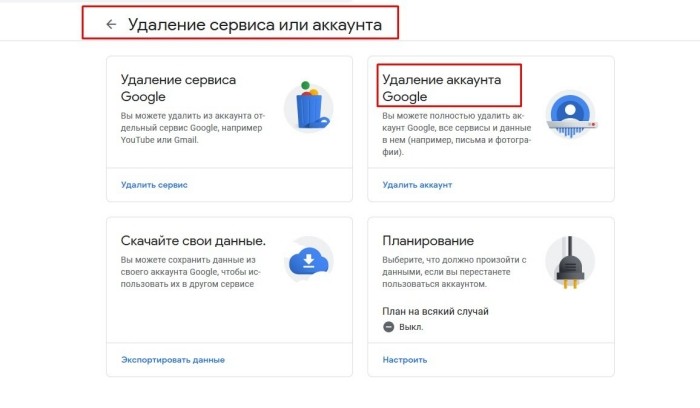Главная » Уроки и статьи » Софт
Распространенный случай среди пользователей Андроид устройств — ошибка «-504». Проблема появляется при установке ПО из Play Market. Также встречается при попытке обновить программное обеспечение. В разных устройствах сообщения отличаются. Как правило, это что-то похожее на: «Не удалось установить (обновить) приложение из-за ошибки (-504)». Сбой чаще случается при обновлении программ от Google: Gmail, Maps, Docs, Music, Translator, Photo и прочих. В этой статье подробно рассказано о решениях неполадки. В одних случаях придется потратить несколько минут. В других — повозиться весь день. Руководства подойдут для всех версий Android.
Как исправить сбой «-504» при установке или обновлении в Play Market
Проблема встречается у владельцев разных версий ОС, на телефонах и планшетах. В редких случаях помогает перезагрузки. Шансов мало, но стоит попробовать. Возможно не придется тратить несколько часов на решение неполадки. В противном случае следуйте инструкциям из этой статьи.
Сотрите кэш, удалите обновления Google Play Market. То же выполните с «Сервисы Google Play», «Google Play игры» и «Services Framework». Эти действия часто помогают при разных ошибках, не только «-504», например, код «920», «491» и пр.
Пошаговая инструкция по удалению КЭШ-файлов и обновлений:
1. Перейдите в меню настроек. Найдите раздел «Приложения» (в устройствах от разных концернов названия отличаются) или «Приложения и уведомления». Чтобы открыть весь список на новых версиях операционной системы Андроид, нажмите на «Сведения о приложениях».
Воспользуйтесь поиском, чтобы найти магазин ПО «Play Market». Начиная с Android 6.0 нужно нажать на кнопку «Хранилище». В более ранних ОС необходимые настройки находятся в сведениях о софте.
Сотрите всю информацию о приложении, нажав на соответствующую кнопку. Подтвердите действия.
Если эти действия не решили проблему, и программы не скачиваются, то удалите обновления магазина ПО. Зайдите в сведения о программах еще раз. Нажмите на кнопку в виде трех точек в верхнем правом углу. Выберите «Удалить обновления». Подтвердите возврат приложения к исходной версии.
В некоторых устройствах от других производителей кнопка «Удалить обновления» расположена в сведениях о программе, либо внизу.
2. Бывает такое, что из-за постоянных обновлений ПО, а именно Play Market появляются ошибки в его работе. Такое случается и с другими программами. Чтобы решить проблему, попробуйте очистить кэш-Файлы магазина Гугл.
Обратите внимание, что после очищения кэш-файлов, потребует повторить вход в аккаунт.
Зайдите в настройки, откройте список софта, как в предыдущей инструкции. Найдите Google Play. Если версия прошивки 6.0 и выше — нажмите «Хранилище».
Удалите кэш-файлы и все данные, нажав на соответствующие кнопки. Подтвердите удаления.
На Андроид устройствах от Xiaomi нужно нажать «Очистить», выберите опцию, которая удалит все данные, подтвердите выбор. После этого, вся информация сотрется.
3. Последний шаг — очистить всю информацию о Google Services Framework. Это встроенное программное обеспечение. Как правило, такие программы не отображаются в списке с остальными. Чтобы открыть их список, нужно сделать следующее:
- Андроид ниже пятой версии — список находится в диспетчере приложений, проведите пальцем от края экрана, чтобы зайти в необходимую вкладку;
- в более новых прошивках нужно нажать на меню (кнопки в виде трех точек), там есть пункт «Показать системные процессы»;
- на смартфонах от Xiaomi настройка похожая, как в предыдущем пункте.
Найдите в списке «Google Services Framework» и сотрите информацию таким же способом, который описывался раньше.
Эти действия, как правило, исправляют поломку. Если они не помогли, попробуйте следующие инструкции.
Сотрите настройки приложений
Для более новых обновлений операционной системе Android помогает метод со сбросом настроек ПО:
- В списке всех программ откройте дополнительные опции (иконка в правом верхнем углу экрана).
- Выберите нужный пункт. Подтвердите, нажав на кнопку «Сбросить».
Заново зайдите в учетную запись Google
Когда возникают подобные ошибки в софте от Гугл, часто помогает выход и повторная авторизация в аккаунт. Как правило, это устраняет различные сбои. Для этого перейдите в меню настроек, прокрутите вниз, найдите пункт «Аккаунты». Откроется окно со всеми привязанными учетными записями. Нажмите на свою учетную запись Гугл. В некоторых телефонах и планшетах пункт называется «Пользователи и аккаунты».
После того, как нажали на проблемную учетную запись Google, нужно синхронизировать ее: для этого нажмите на иконку дополнительного меню, выберите соответствующую опцию. Затем удалите аккаунт (он не сотрется, а не будет больше привязан к устройству).
Чтобы способ сработал наверняка, перезагрузите гаджет, повторно авторизуйтесь.
Повторно установите приложения
Метод подходит для пользователей, у которых появляется ошибка при попытке обновить софт, но всплывает окно с сообщением о неудачной установке. Если ПО не вшитое, удалите его любым удобным способом: перетащите ярлык на иконку в виде урны или найдите программу в Play Market и нажмите «Удалить», затем ее переустановите.
Хуже обстоят дела с системным программным обеспечением. Его стандартными методами не удалить. В таком случае поможет ADB. Скачайте утилиту «Android Debug Bridge» на компьютер или ноутбук. Также понадобится установить драйвера и Java. Включите на смартфоне отладку по кабелю. Подключите гаджет к компьютеру.
Интерфейс утилиты выглядит, как командная строка. Для работы понадобится Windows PowerShell. Это оболочка командной строки. Откройте «Мой Компьютер». Найдите папку «platform-tools» (директория ADB). Зажмите «Shift» на клавиатуре и щелкните правой кнопкой мыши по пустому месту папки.
В открывшемся контекстном меню нажмите на «Открыть окно команд» или «Открыть окно PowerShell здесь». Зависит от версии Windows. Второй вариант, как правило, встречается на последних обновлениях 10 ОС.
Чтобы удалить программу, введите в строку команду «adb uninstall название пакета». Если используете Windows PowerShell — напишите сначала «./». Подтвердите, нажав «Enter».
Чтобы узнать название пакета, зайдите в Play Market через ПК. Откройте страницу программы. Посмотрите на ссылку: весь текст после знака равно и перед «&» — название пакета. Например, «com.king.candycrushsaga».
После удаления, установите программу повторно, предварительно разрешив открытие файлов из неизвестных источников (настройки безопасности). APK-файл можно найти на мобильном форуме. Скачивайте только с проверенных источников, чтобы не заразить устройство вирусами.
Если ни один из способов не помог, сбросьте телефон до заводских настроек. Также обратитесь в техническую поддержку Гугл, описав проблему. В крайнем случае выполните повторную прошивку устройства.
Таким образом можно решить ошибку «-504», всплывающую при попытке установить или обновить программное обеспечение через Play Market на телефонах и планшетах с ОС Андроид.
Понравилось? Поделись с друзьями!
Дата: 15.02.2020
Автор/Переводчик: DM
Содержание
- Код ошибки: 504 в Плей Маркете
- Способ 1: Проверка интернет-соединения
- Способ 2: Настройка даты и времени
- Способ 3: Очистка кэша, данных и удаление обновлений
- Способ 4: Сброс и/или удаление проблемного приложения
- Способ 5: Удаление и добавление Google-аккаунта
- Заключение
- Вопросы и ответы
Google Play Маркет, будучи одним из важнейших компонентов операционной системы Android, не всегда работает корректно. Иногда в процессе его использования можно столкнуться с разного рода проблемами. В числе таковых и неприятная ошибка с кодом 504, об устранении которой мы расскажем сегодня.
Чаще всего обозначенная ошибка возникает при установке или обновлении фирменных приложений Google и некоторых сторонних программ, требующих для своего использования регистрации аккаунта и/или авторизация в таковом. Алгоритм устранения проблемы зависит от ее причины, но для достижения наибольшей эффективности следует действовать комплексно, поочередно выполняя все предложенные нами ниже рекомендации до тех пор, пока ошибка с кодом 504 в Google Play Маркете не исчезнет.
Читайте также: Что делать, если не обновляются приложения на Android
Способ 1: Проверка интернет-соединения
Вполне возможно, что за рассматриваемой нами проблемой не стоит никакой серьезной причины, и приложение не устанавливается или не обновляется исключительно потому, что на устройстве отсутствует подключение к интернету или оно является нестабильным. Следовательно, прежде всего стоит подключиться к Wi-Fi или найти место с качественным и стабильным 4G-покрытием, а затем повторно инициировать скачивание приложения, с которым возникала ошибка 504. Сделать все это, а также устранить возможные проблемы в работе интернет-соединения вам помогут следующие статьи на нашем сайте.
Подробнее:
Как включить 3G / 4G на Android
Как повысить скорость интернета на Андроид
Почему Android-устройство не подключается к Wi-Fi-сети
Что делать, если не работает мобильный интернет на Андроид
Способ 2: Настройка даты и времени
Такая, казалось бы, банальная мелочь, как неверно заданное время и дата, может оказать крайне негативное влияние на работу всей операционной системы Android. Отсутствие возможности установки и/или обновления приложения, сопровождаемое кодом 504, — лишь одно из возможных последствий.
Смартфоны и планшеты уже давно определяют часовой пояс и текущую дату автоматически, поэтому без лишней необходимости установленные по умолчанию значения изменять не стоит. Наша с вами задача на данном этапе – проверить, правильно ли они установлены.
- Откройте «Настройки» своего мобильного устройства и перейдите к пункту «Дата и время». На актуальных версиях Андроид он находится в разделе «Система» — последнем в списке доступных.
- Убедитесь, что дата, время и часовой пояс определяется по сети, а если это не так, включите автоматическое определение, переведя в активное положение соответствующие переключатели. Поле «Выбрать часовой пояс» при этом должно быть недоступным для изменения.
- Перезагрузите девайс, запустите Гугл Плей Маркет и попробуйте установить и/или обновить приложение, с которым ранее возникала ошибка.
Если вы снова увидите сообщение с кодом 504, переходите к следующему шагу – будем действовать более радикально.
Читайте также: Изменение даты и времени на Android
Способ 3: Очистка кэша, данных и удаление обновлений
Google Play Маркет – лишь одно из звеньев цепи под названием Android. Магазин приложений, а вместе с ним Сервисы Google Play и Google Services Framework, за время длительного использования обрастают файловым мусором – кэшем и данными, которые могут препятствовать нормальной работе операционной системы и ее компонентов. Если причина ошибки 504 кроется именно в этом, необходимо выполнить следующие действия.
- В «Настройках» мобильного устройства откройте раздел «Приложения и уведомления» (или просто «Приложения», в зависимости от версии Андроид), а в нем перейдите к списку всех установленных приложений (для этого предусмотрен отдельный пункт).
- Найдите в этом перечне Google Play Маркет и нажмите по нему.
Перейдите к пункту «Хранилище», а затем поочередно тапните по кнопкам «Очистить кэш» и «Стереть данные». Во всплывающем окне с вопросом предоставьте свое согласие на очистку.
- Вернитесь на шаг назад, то есть на страницу «О приложении», и нажмите по кнопке «Удалить обновления» (она может быть скрыта в меню – три вертикальных точки, расположенные в правом верхнем углу) и подтвердите свои решительные намерения.
- Теперь повторите шаги №2-3 для приложений Сервисы Google Play и Google Services Framework, то есть очистите их кэш, сотрите данные и удалите обновления. Здесь имеется пара важных нюансов:
- Перезагрузите свой Android-девайс, запустите Гугл Плей Маркет и проверьте наличие ошибки – скорее всего она будет устранена.
Чаще всего очистка данных Google Play Маркета и Сервисов Google Play, а также их откат до изначальной версии (путем удаления апдейта) позволяет избавиться от большинства «номерных» ошибок в работе Магазина.
Читайте также: Устранение ошибки с кодом 192 в Гугл Плей Маркете
Способ 4: Сброс и/или удаление проблемного приложения
В том случае, если 504-ая ошибка все еще не была ликвидирована, причину ее возникновения следует искать непосредственно в приложении. С большой долей вероятности поможет его переустановка или сброс. Последнее применимо к стандартным компонентам Андроид, интегрированным в операционную систему и не подлежащим деинсталляции.
Читайте также: Как удалить приложение YouTube на Android
- Удалите потенциально проблемное приложение, если это продукт от стороннего разработчика,
или выполните его сброс, повторив действия из шагов №1-3 предыдущего способа, если оно предустановлено.
Читайте также: Удаление приложений на Андроид - Перезагрузите мобильное устройство, а затем откройте Google Play Маркет и установите удаленное приложение или попробуйте обновить стандартное, если был осуществлен его сброс.
- При условии, что вы выполнили все действия из трех предыдущих способов и те, что мы предложили здесь, ошибка с кодом 504 практически наверняка должна исчезнуть.
Способ 5: Удаление и добавление Google-аккаунта
Последнее, что можно предпринять в борьбе с рассматриваемой нами проблемой, это удаление используемой в качестве основной на смартфоне или планшете учетной записи Гугл и ее повторное подключение. Прежде чем приступить к этому, убедитесь, что вы знаете свой логин (электронную почту или номер мобильного телефона) и пароль. Сам же алгоритм действий, которые потребуется выполнить, нами ранее уже был рассмотрен в отдельных статьях, с ними и рекомендуем ознакомиться.
Подробнее:
Удаление Google-аккаунта и его повторное добавление
Вход в учетную запись Гугл на Андроид-устройстве
Заключение
В отличие от многих проблем и сбоев в работе Google Play Маркета, ошибку с кодом 504 нельзя назвать простой. И все же, следуя предложенными нами в рамках данной статьи рекомендациям, вы гарантировано сможете установить или обновить приложение.
Читайте также: Исправление ошибок в работе Гугл Плей Маркета
Всем привет, и с вами Бородач! Столкнулся давеча с такой неприятной проблемой – при установке приложения через Google Play всплывает ошибка с кодом 504. Пол дня я лазал на форумах, и мне все же удалось решить эту проблему. Ошибка возникает при обновлении или установке какого-то приложения. Чаще всего это программы типа istragram, vk, а также системные утилиты Gmail, Фото и сам Play Market.
В первую очередь выключите и снова включите телефон. Ошибка может возникать из-за проблем во временной памяти. Также попробуйте переподключиться к другому источнику интернета (если есть возможность) – будь это Wi-Fi или мобильная связь. Сам источник также может вызывать подобную ошибку. Если это не помогает, милости просим к прочтению моих решений, надеюсь они вам помогут. Я постарался и собрал все возможные варианты со всех форумов. Поехали!
Содержание
- Дата и время
- Обновление ОС
- Очистка кэша и удаление последнего обновления
- Удаление приложения и повторная установка
- Удаление ненужного хлама
- Удаление аккаунта Google
- Изменение DNS
- Не сертифицированное устройство
- Ничего не помогло
- Задать вопрос автору статьи
Дата и время
В Плей Маркет на Андроид все аналогично как с компьютером (кто хоть раз сталкивался с подобной проблемой в браузере). Если у вас будет стоять неактуальное время или дата, то сервер, на который идет запрос, вам откажет в доступе. В «Настройках» переходим в раздел «Дата и время» (чаще всего находится в «Системе»). Убедитесь, чтобы дата и время были актуальными. Лучше всего использовать параметры сети, но можно попробовать ввести эти данные вручную.
Обновление ОС
Бывает, что проблема решается после обновления операционной системы. Переходим в «Систему», пролистываем до пункта «Обновление системы», переходим туда и проверяем наличие новой ОС – обновляем.
Очистка кэша и удаление последнего обновления
Если проблема остается, а вы все также видите надпись «Не удалось установить приложение», то попробуем пофиксить эту ошибку другим путем. В настройках перейдите в раздел «Приложения», там откройте весь список и найдите «Google Play Market».
На некоторых прошивках кнопка «Очистка кэша» и «Удаление обновления» находится сразу тут. В некоторых нужно перейти в «Хранилище».
Нажимаем сначала «Очистить кеш», после этого проверяем работоспособность. Если это не поможет, то прибегаем к «Очистить хранилище».
Тоже самое нужно проделать с «Сервисами Google Play». Если это не поможет, то на предыдущей странице нажмите по трем точкам в правом верхнем углу экрана и выберите пункт «Удалить обновления».
Если это не помогает, то опять идем в список всех приложений и нажимаем по трем точкам, сначала попробуем «Сбросить настройки приложений». Если и это не помогло, то выбираем «Показать системные процессы».
Находим «Google Services Framework» и переходим туда.
И проделываем все те же действия. Сначала пробуем «Остановить» процесс. Если Google Play не будет запускаться, то перезагрузите телефон. Далее переходим в «Хранилище», сначала пробуем «Очистить кеш», а потом удаляем данные.
Удаление приложения и повторная установка
Если ошибка возникает в момент обновления какого-то приложения, то его можно просто удалить и установить повторно. Удалить можно двумя способами. Первый – на панели зажмите пальцем по иконке программы и перетащите её в корзину, после этого подтверждаем действие. Второй способ – в разделе «Приложения» находим нужную прогу, переходим туда и кликаем по кнопке «Удалить».
Удаление ненужного хлама
Проблема может возникнуть в случае, когда в памяти уже недостаточно места. Как и с компом, все программы, которыми вы пользуетесь, хранят у себя тонну кэша и мусора, захламляющих память и систему. И как в случае с ПК нам на помощь придет программа CCleaner – она бесплатная, поэтому ею можно спокойно пользоваться.
Попробуйте её установить с Google Play, если это не удается из-за ошибки, то поищите CCleaner.apk в интернете с помощью браузера. После установки нажимаем «Быстрая очистка», и все лишнее удаляется. Также можно принудительно закрыть все работающие программы – нажимаем по кнопке «Оптимизировать» и далее выключаем активные приложения.
Удаление аккаунта Google
Очень часто этот способ указывают как рабочий, поэтому делюсь с вами. В «Настройках» находим пункт «Аккаунты» и заходим туда.
Находим вашу учетную запись «Gmail», к которой привязан телефон.
Прежде чем нажать по кнопке «Удалить аккаунт» я бы на вашем месте вспомнил от него пароль, так как мы его позже повторно будем подключать. Если вы его забыли, то его можно будет вспомнить. Также перейдите в «Синхронизацию аккаунта» и посмотрите какие разделы телефона сохраняются в облаке.
Изменение DNS
Если есть какие-то проблемы с подключением, особенно с Google Play, то это может быть из-за некорректных DNS. Если вы их не прописывали вручную, то чаще всего они берутся от провайдера. К сожалению, их пока нельзя прописать в мобильном интернет подключении, но можно поменять у Wi-Fi. Давайте попробуем это сделать.
- Перейдите в «Сеть и интернет» и найдите раздел «Wi-Fi». Вы также можете открыть этот пункт через меню «Шторка», просто зажмите пальцем по «WiFi» значку.
- Далее зайдите в «Настройки» вашего подключения.
- Нам нужно посмотреть «Сведения о сети» – кликните по кнопке «Дополнительно».
- Запомните настройки сети: IP-адрес, Шлюз и маску подсети (можете даже написать их на листочке, чтобы не забыть).
- После этого нажмите на карандаш.
- Чтобы открыть дополнительную конфигурацию, опять кликните «Дополнительно» и откройте «Настройки IP». Выберите режим «Пользовательские».
- Введите IP, шлюз и маску, как в предыдущих настройках. Длину префикса установите, как 24. А вот в самом конце нам нужно установить два DNS – мы используем официальные ДНС от Google:
- 8.8.8.8.
- 8.8.4.4.
- Сохраняем настройки. Можно попробовать переподключиться к беспроводной сети.
Не сертифицированное устройство
С 2018 года компания Google всем смартфонам и планшетам должна выдавать сертификацию. Если такой сертификации нет, то могут возникать проблемы с работой всех официальных приложений и сервисов. Зайдите в «Google Play» далее нажмите по меню, чтобы его раскрыть. Перейдите в «Настройки» и пролистайте в самый низ до пункта «Сертификация в Play Защите».
Если стоит параметр «Устройство не сертифицировано», то проблема в этом. Конечно компания Google не говорит, как получить сертификацию, но есть обходной путь:
- Скачиваем Device ID.
- Запускаем прогу и копируем номер «Google Service Framework (GSF)».
- Переходим на сайт конвертера и копируем GSF номер в строку «Hex number». После этого жмем на кнопку «Convert».
- Теперь идем на официальный сайт сертификации и вставляем наш номер, скопированный из строки «Decimal number», после этого нажимаем по кнопке «Регистрация».
- Проверяем работоспособность и нашу сертификацию – перезагрузите телефон. Если это не помогло, то делаем следующее – идем в «Настройки» телефона в разделе «Приложения» в «Google Play Маркет» нажимаем на «Хранилище» и далее «Очистить хранилище» – удаляем все данные. То же самое делаем с «Сервисом Google Play».
Ничего не помогло
Если из вышеперечисленного ничего не помогло, то давайте попробуем посбрасывать некоторые настройки и параметры телефона. Находим раздел «Система» и переходим в «Сброс настроек». Далее по очереди сбрасываем сначала Wi-Fi и мобильный интернет. Далее конфигурацию приложений, и в конце можно попробовать сбросить все данные телефона.
Неожиданные ошибки при загрузке и обновлении софта порой нарушают привычный режим использования устройства на ОС Андроид. Для большинства из них уже найдено решение в процессе изучения операционной системы, предложены эффективные инструкции по их устранению. Код ошибки 504 Play Market постигла та же участь.
Чаще всего пользователю не нужны специфические знания для решения этой ошибки. Достаточно проследовать инструкции, которая будет приведена в данной статье, только в особо тяжелых случаях придется обратиться к дополнительным инструментам, расширяющим возможности вашего телефона.
Содержание
- Причины появления проблемы
- Возможные решения проблемы
- Стандартные решения
- Восстановление из копии
- Работа с картой памяти
- Совет
Причины появления проблемы
- Нестабильное подключение к сети Интернет.
- Время, дата или часовой пояс не соответствуют действительности. Произошел сбой в процессе автоматической настройки даты и времени.
- Устаревший или переполненный кэш, поврежденные данные Маркета и его вспомогательных сервисов.
- Некорректное обновление Магазина или самой операционной системы.
- Недостаточное количество свободного места в разделе для установки по умолчанию.
- Некорректная работа внешней карты памяти, вызванная аппаратной ошибкой, системным сбоем или некачественным контактом между карточкой и самим устройством.
Возможные решения проблемы
Стандартные решения
- Перезагрузите телефон. Сбой может быть вызван процессом с ошибкой, который находится в памяти. После перезагрузки процесс не запустится, и работа в Плей Маркете восстановится.
- Проверьте качество текущего подключения к интернету. Вне зависимости от используемого источника, выключите интернет с помощью специального ползунка в шторке, после завершения разрыва связи подключите его снова. Если прямо сейчас вы используйте беспроводную точку доступа, переключитесь на мобильный интернет (попробуйте все доступные на данный момент сим-карты). Также переключитесь с мобильного интернета на Wi-Fi. Используйте все доступные на данный момент точки подключения (не забывайте про безопасность при работе с открытыми источниками). При обнаружении неполадок с определенным способом подключения обратитесь к поставщику услуги, перед этим убедившись в аппаратной и программной исправности модемов и роутеров.
- На вашем смартфоне установлены правильные время и текущая дата? Перейдите к «Настройкам» операционной системы, найдите пункт «Дата и время». В меню «Дата и время сети» установите параметр «Выкл». Снимите галочку с пункта «Дата и время сети». Для настройки станут доступны поля со временем и датой. Установите актуальные данные, после чего обязательно перезагрузите телефон. Проверьте работу Маркета.
- В параметрах телефона найдите раздел «Приложения», в нем пролистайте справа налево до крайней вкладки под названием «Все». Здесь необходимо найти три записи под названиями «Play Market», «Google Services Framework» и «Сервисы Google Play». Поочередно зайдите в каждую из них, нажмите на кнопки «Очистить кэш» и «Удалить данные». Не перезагружаясь, попробуйте загрузить или обновить необходимое приложение.
- Если это не помогло, то в настройках приложения «Play Market» используйте кнопку «Удалить обновления».
Сразу же проверьте, возникает ли ошибка. Если код ошибки 504 приложения play market более не появляется, постарайтесь не обновлять Маркет до выхода корректной и исправленной версии.
Восстановление из копии
Если ошибка появилась после очередного обновления операционной системы, следует откатиться на предыдущую версию. Здесь может помочь встроенный инструмент отката (если он есть в данной операционной системе) либо же придется обратиться к ранее сделанной копии с помощью расширенного рекавери (twrp). Сделайте копию текущей версии системы со всеми параметрами, «вайпните» все разделы, исключив из списка внешнюю карту памяти, затем на очищенную памяти восстановите нужную копию из меню «Restore».
Если ошибка не проявляется, постарайтесь не обновляться до выхода более стабильной версии. Свяжитесь с разработчиком, локализатором или сборщиком прошивки, сообщите ему о возникшей проблеме в Плей Маркете.
Работа с картой памяти
Убедитесь, что на памяти, установленной по умолчанию, достаточно свободного места для загрузки и установки нового приложения. Оптимальное количество свободного пространства, которое желательно иметь для этих целей – 10% от общего объема, или 1 ГБ. Если места недостаточно, существует несколько способов его освободить:
- Удалите приложения, которыми вы не пользуетесь.
- Если на системной памяти хранятся «тяжелые» мультимедийные файлы и документы, переместите их на внешнюю карту.
- Очистите кэш приложений, в которых вы обычно ведете самую активную деятельность.
- Перенесите данные приложений из системных разделов на внешний накопитель.
- Удалите неактуальные фотографии и музыку.
- Установите более легкую прошивку.
- Поищите более легкие аналоги часто используемых приложений, компонентов, игр.
- Купите новую карту памяти с бОльшим количеством свободного пространства.
- Смените память по умолчанию на внешний накопитель, если на нем есть неиспользуемое свободное место.
Если обновляемое приложение находится на карте памяти (или же для устанавливаемых памятью по умолчанию служит внешний накопитель), нужно перенести имеющиеся данные на системные разделы, затем накопитель отключить. Для этого перейдите к параметрам проблемного приложения, нажмите на кнопку «Переместить на телефон».
После завершения операции перейдите к разделу «Память», пролистайте в самый низ и нажмите на кнопку «Отключить внешнюю карту памяти» или «Извлечь SD-карту».
После этого снова перейдите в Маркет и попробуйте скачать необходимое. Как вариант извлечения внешнего накопителя – физически извлечь его из слота после выключения телефона.
Не перенося данные, можно выключить телефон, на несколько секунд достать карту, затем снова ее вставить и включить аппарат. Проверьте качество контактов с обеих сторон. При легких загрязнениях рекомендуется аккуратная очистка ватной палочкой, слегка смоченной медицинским спиртом.
Совет
Данная ошибка 504 решается достаточно просто, несмотря на сравнительно большое количество причин ее возникновения. В процессе манипуляций с параметрами и данными обязательно делайте резервные копии важных элементов и запоминайте изначальное положение ползунков, чтобы в случае неполадок в системе после изменений все можно было вернуть вспять.
Ошибка 504 — это одна из самых распространенных проблем на Android устройствах. Возникает она обычно при попытке скачивания или обновления приложений через Play Market с сообщением «Не обновляются приложения через Google Play — устройство не сертифицировано. Ошибка 504». К счастью, решается эта проблема достаточно просто. Пользователю не требуется особых знаний для этого, достаточно лишь действовать инструкции, описанной в данной статье.
Если вы уже перепробовали все способы и они не помогли, листайте сразу к пункту «Проблемы с сертификацией в Play Market» или просмотрите видео в конце статьи.
Причины возникновения ошибки
Как и у большинства сбоев в ОС Android у ошибки 504 есть достаточно много причин возникновения. К основным из них можно отнести:
- Сбой в автоматической настройке даты и времени. Обычно это происходит, когда часовой пояс или дата установлены не верно;
- Отсутствие подключения или нестабильная работа Интернета;
- Сбой при обновлении Play Market или самой операционной системы;
- Некорректные данные магазина, его сервисов или переполненный кэш в системе;
- Ошибка в работе внешнего накопителя (SD-карты). Это может быть как техническая поломка карты, так и сбой в программном обеспечении;
- Недостаточный объем памяти во внутреннем хранилище устройства (раздел «Установка по умолчанию»).
Способы решения проблемы
Всего существует три основных способа решения ошибки 504: стандартный способ, восстановление из копии, работа с картой памяти. Рекомендуется попробовать их в таком же порядке, как описано в статье.
Стандартное решение
Стандартный способ с вероятностью 80% помогает решить ошибку 504. Проделайте все действия, как указано ниже в инструкции:
- Перезагрузите смартфон. Сбой может храниться во временной памяти устройства, после перезагрузки этот процесс не запустится и ошибка исчезнет.
- Проверьте подключение к Интернету. Отключите беспроводную Сеть на устройстве, опустив «шторку» вниз. Если в данный момент вы подключены к Интернету по Wi-Fi, отключите его и активируйте сотовую передачу данных и наоборот. Перезагрузите роутер и проверьте подключение к Сети на других устройствах. Если ошибка 504 возникает только при подключении по Wi-Fi или 3G, обратитесь к соответствующему провайдеру.
- Убедитесь, что на вашем устройстве установлена актуальная дата и время. Для этого зайдите в «Настройки» — раздел «Дата и время». Уберите галочку в разделе «Дата и время сети». После этого внизу вручную установите правильные параметры, и перезагрузите устройство. Проверьте, пропала ошибка или нет.
- Зайдите в раздел «Приложения», справа налево пролистайте ползунок до последней вкладки «Все». После этого поочередно войдите в пункты: «Play Market», «Google Services Framework» и «Сервисы Google Play». В каждом из них нажмите на пункты: «Отчистить Кэш» и «Отчистить данные». Не перезагружая смартфон, снова попробуйте установить или обновить любое приложения из Маркета. Если ошибка все еще появляется, попробуйте нажать на пункт «Удалить обновления».
В процессе изменения различных параметров и данных не забывайте делать резервные копии данных. Также старайтесь запомнить первоначальное положение всех активных элементов, галочек, ползунков. Это намного проще, чем потом «откатываться» к заводским настройкам и потерять важные данные.
Восстановление из копии
Если ошибка 504 появилась после очередного обновления ОС Android, то стоит попробовать сделать откат на предыдущую стабильную версию. Для этого можно воспользоваться встроенной утилитой (если имеется), либо это можно сделать с помощью инструмента Team Win Recovery Project.
Для начала сделайте копию текущей версии ОС, зайдя в раздел «Wipe» и активировать все разделы, кроме внешней карты памяти. После этого восстановите предыдущую версию системы, перейдя в раздел «Restore».
Более подробно о работе с Рекавери меню мы писали в этой статье: Fastboot Mode что это такое на Андроид, как выйти из режима
Так же можно прочитать о подробном сбросе настроек до заводских.
Работа с картой памяти
Если все вышеизложенные способы вам не помогли, то напоследок попробуйте перенести приложение Play Market в системную память (если оно у вас установлено на внешней SD-карте). Но для начала надо убедиться, что у вас достаточно места в памяти устройства. Рекомендуется иметь 10% сводного места от общей памяти устройства или как минимум 1 Гб.
Далее зайдите в параметры проблемного приложения активируйте пункт «Переместить на телефон». После чего зайдите в настройки смартфона, раздел «Память и SD-карта» и нажмите на «Извлечь SD-карту». После этого снова попробуйте скачать или обновить приложение из Play Market. Достаньте вручную внешнюю карту памяти, осмотрите ее и затем вставьте обратно в слот.
Проблемы с сертификацией в Play Market
Запускаем Play Market, открываем меню и выбираем пункт «Настройки». Прокручиваем экран в самый низ и смотрим пункт «Сертификация» или «Сертификация в Play защите». У вас может появиться надпись: «Устройство не сертифицировано» — как на скрине ниже. Связано это с тем, что Гугл обновляет политику сертификации и использования устройств, что так же может послужить причиной ошибки 504.
Сертификация в Play Защите
Для решения устанавливаем программу DeviceID.
Как пройти сертификацию устройства
Выполняем по очереди все пункты из инструкции:
Внимание! Если вы уже делали общий сброс — можете сделать его повторно перед выполнением всех пунктов.
- Запускаем ДевайсАйди и копируем строку Google Service Framework.
Копируем строку из Google Service Framework
- Затем открываем ссылку с сертификацией устройства Гугл.
- Далее необходимо конвертировать данные из Google Service Framewor на этой странице.
- Вставляем строку из буфера обмена и нажимаем «Convert».
Конвертируем строку на сайте Hex To Decimal Converter
- Копируем полученное число и вставляем их в поле на странице регистрации устройства.
Регистрация устройства
Для профилактики можно стереть данные и очистить кеш в приложениях Google Play и Сервисы Google Play
Итог
Надеемся, эта статья помогла вам в решении ошибки 504. Мы описали все основные способы обхода этой проблемы, которые имеются на сегодняшний день. Если же у вас остались вопросы или вы хотите поделиться новым способом, то напишите об этом комментариях. Если ни один из вышеперечисленных способов не помог — просмотрите видео «Не обновляются приложения через Google Play — устройство не сертифицировано. Или ошибка 504» предоставленное ниже, в котором ошибка 504 будет рассмотрена более подробно.
А так же поделитесь для будущих читателей какой из способов помог вам решить проблему.
/Плей Маркет /Код ошибки 504 в Плей Маркете: как устранить, причины
Код ошибки 504 в Плей Маркете – ситуация распространенная. Он выскакивает при установке ПО из Play Market, либо действиях по обновлению версий имеющихся на смартфоне приложений. Уведомления могут несколько отличаться на разных устройствах, но код ошибки останется единым. Чаще всего такое уведомление появляется при обновлении самих гугловских приложений. Для всех версий Андроид вы сможете использовать рекомендации. Которые мы приведем для исправления сложившейся ситуации.
Причины появления кода ошибки 504 Плей Маркете
Наиболее частым корнем проблемы становится плохая оптимизация текущей версии Android c последней версией приложения послужить такой неполадке и другие причины, правда пользователи с ними стакиваются несколько реже. К их числу можно отнести следующие:
- Нестабильность подключения к сети интернет.
- Сбой в автонастройках даты и времени.
- Поврежденные данные маркета, или его вспомогательных сервисов.
- Сбой в работе внешней карты памяти.
Что делать для исправления кода ошибки 504
Для начала воспользуйтесь арсеналом базовых действий. Вы можете удалить данные, почистить кэш, откатить обновления приложения Google Play Маркет к более ранним версиям. Перестрахуйтесь, и посмотрите насколько качественный сигнал идет по интернет-соединению. Далее исследуйте некоторые моменты, и выполните ряд действий:
- Нелишним будет и проверка даты и времени, установленных на вашем смартфоне. Иногда это становится причиной сбоев и выдаче ошибок.
- При отсутствии свободной памяти в смартфоне, перейдите на вкладку «Память» и нажмите «Очистить».
- Проверьте, есть ли свободное место на вашем смартфоне.
- Выполните выход из аккаунта Гугл, перезагрузите устройства, войдите в него вновь, используя логин и пароль.
- Отмените все обновления на версии Плей маркета. На карточке приложения просто нажмите кнопку «Удалить обновления».
Кардинальный способ борьбы с ошибкой – сброс до заводских настроек. После его выполнения потребуется отключить автообновление всех приложений в Play Market.
При попытке установить какое-либо мобильное приложение через «Плей Маркет» пользователь может столкнуться с ошибкой установки 504. Данная ошибка имеет одиозную славу и известна множеству пользователей по всему миру. Избавиться от неё довольно сложно, и подчас всё, что остаётся таким пользователям – это попытаться перепрошить устройство или отправить его на заслуженный отдых. Давайте разберёмся, в чём суть ошибки 504 при инсталляции приложений на ОС Андроид, и как её исправить.
Содержание
- Что означает ошибка 504 на Андроид?
- Редактирование файла build.prop для устранения ошибки 504
- Удаление папки appnamespace
- Переустановка Гугл-аккаунта на Андроид для сброса ошибки 504
- Использование VPN
- Установка автоматической даты и времени
- Увеличение количества свободного места
- Сброс настроек телефона до заводских
- Заключение
Что означает ошибка 504 на Андроид?
Технически ошибка 504 в Google Play является ошибкой тайм-аута шлюза. Обычно она связана с медленным интернет-соединением. Это относится как к стационарному вай-фай, так и мобильному интернету.
Тем не менее статистически ошибку 504 наиболее часто можно встретить на Андроид 5.0 Lollipop. В версии указанной ОС «developer preview» имеется баг, напрямую ответственный в появлении ошибки 504 при установке приложений на Android. Данный баг связан с АРТ оптимизацией на устройстве, и именно он выступает непосредственной причиной ошибки.
Другими причинами, способными вызывать ошибку 504, являются следующие:
- незавершённый загрузочный или установочный процесс, прерванный вследствие различных факторов;
- медленное интернет-соединение или ошибки в работе сети (особенно в случае мобильного Интернета);
- конфликт данных;
- недостаток памяти на устройстве;
- неправильно установленные на устройстве дата и время;
- ошибки в кэше ряда мобильных приложений;
- некорректная работа карты памяти, установленной на устройстве.
Для решения ошибки 504 на Андроиде при установке программ и приложений существует общеизвестный пул советов, обычно никак не решающий проблему. Тем не менее есть несколько способов, которые доказали эффективность у многих пользователей. Рассмотрим их по порядку.
Читайте также: В приложении Nox Launcher произошла ошибка — что делать.
Редактирование файла build.prop для устранения ошибки 504
Поскольку упомянутый баг напрямую связан с АРТ оптимизацией, вам необходимо отключить эту функцию на вашем девайсе. Для этого понадобится получить root-права, позволяющие выполнить указанную операцию. Без рут-прав устранить ошибку 504 на Андроиде с помощью данного способа будет невозможно.
Выполните следующее:
- Убедитесь, что вы имеете root-права для вашего устройства. При необходимости получите указанные права с помощью программ «KingRoot», «Framaroot» и других аналогов.
- Запустите любой проводник, который умеет работать с рут-правами (к примеру, ES File Explorer File Manager).
- С его помощью найдите на вашем устройстве файл build.prop (обычно находится в корне файловой системы) и откройте его для редактирования.
Отредактируйте файл build.prop - В нём поищите следующие строчки:
и замените их на:
dalvik.vm.dex2oat-filter=interpret-only
dalvik.vm.image-dex2oat-filter=speedЕсли первоначальных двух строчек нет, тогда просто допишите в самый конец файла строки:
dalvik.vm.dex2oat-filter=interpret-only
dalvik.vm.image-dex2oat-filter=speed -
Сохраните изменённый вами файл build.prop.
- Перезагрузите устройство и попытайтесь вновь скачать нужную программу с Плей Маркет.
Во многих случаях после этого ошибка 504, возникающая на OS Android при установке приложений, бывает решена.
Удаление папки appnamespace
Другим эффективным способом исправить ошибку 504 является удаление папки appnamespace.
Для этого нужно:
- Перейти по пути: /data/data/appnamespace.
- Удалить папку appnamespace.
- Перезагрузить устройство.
Часто данный способ работает вместе со способом переустановки пользовательского аккаунта в Гугл, который мы рассмотрим ниже.
Переустановка Гугл-аккаунта на Андроид для сброса ошибки 504
Для этого необходимо выполнить следующие действия:
- Перейдите в настройки вашего аппарата. Здесь найдите «Учётные записи» (Accounts) – Google.
- Тапните на вашу учётную запись в Гугл, и выберите «Удалить учётную запись».
- Теперь перейдите в «Приложения» – «Все».
- Найдите приложения «Google Play Маркет», «Google Service Framework», а также «Download Manager». Зайдя в каждое из указанный приложений, нажмите «Принудительно остановить», «Очистить данные» и «Очистить кэш».
- Теперь вновь перейдите в «Настройки» – «Учётные записи» – «Google».
- Добавьте ваш Gmail аккаунт.
- Перезагрузите устройство. Запустите «Плей Маркет» и установите (обновите) необходимое вам приложение.
Использование VPN
Неплохие результаты в обходе ошибки 504 на Андроиде при установке приложений показало использование ВПН.
Для этого необходимо:
- Если позволяет «Плей Маркет», скачайте и установите ВПН-программу (к примеру, «VPN») на ваше устройство.
- Запустите приложение, выберите альтернативную к России страну (например, USA) и нажмите на опцию подключения.
- Теперь попробуйте скачать (обновить) проблемную ранее программу.
Это может помочь избавиться при установке приложений от ошибки 504 на вашем гаджете с ОС Андроид.
Установка автоматической даты и времени
Также рекомендуем проверить корректность отображения даты и времени на вашем устройстве.
Для этого нужно:
- Перейти в настройки вашего девайса и найти там «Дата и время».
- Активировать опцию автоматической установки даты и времени.
- После этого необходимо перезагрузить гаджет.
Увеличение количества свободного места
Для комфортной установки и работы приложений на Android без высвечивания ошибки 504 рекомендуется иметь около 1 гигабайта свободного места как на смартфоне, так и на карте памяти. Освободите место на девайсе, удалив ненужные файлы. Перезагрузите гаджет и попробуйте вновь скачать нужную программу из Гугл Плей.
Это интересно: Как сделать, чтобы фото сохранялись на карту памяти Андроид.
Сброс настроек телефона до заводских
Если ни один из указанных советов не помог устранить ошибку 504, сбросьте настройки телефона на Android до заводских. Учтите, что это помогает в небольшом количестве случаев, так как вы имеете дело с системным багом APT оптимизации, неустраняемым стандартным «hard reset». Найдите опцию сброса данных на вашем телефоне и выполните сброс настроек до заводских. Помните, что при таком сбросе ваши файлы и прогресс в играх будут потеряны.
Заключение
В данном материале мы разобрали, что за ошибка 504 на Андроид, почему она возникает, и как от нее избавиться на вашем гаджете. Наибольшую эффективность показал способ с редактированием файла build.prop, для чего вам понадобятся рут-права. Выполните перечисленные в статье советы, это поможет решить ошибку 504 при установке приложения на вашем мобильном девайсе.
Содержание
- 1 Причины появления ошибки 504
- 2 Пути решения проблемы
- 2.1 Нестабильное подключение к сети
- 2.2 Дата и время
- 2.3 Переполненный кэш
- 2.4 Другие причины
Ошибка 504 при установке приложения на Андроид возникает чаще из-за нарушения синхронизации с Play Market. Этот фактор препятствует скачиванию нужного программного обеспечения с цифрового магазина и мешает его правильной установке.
Причины появления ошибки 504
Основными причинами, из-за которых возникают ошибки соединения с Play Market, могут быть:
- нестабильное соединение с интернет-сетью;
- нарушение процесса автоматической корректировки даты и времени устройства, из-за различия этих параметров нарушается синхронизация ПО (программное обеспечение);
- переполненный кэш устройства;
- нарушение работы приложения Play Market и зависящих от него сервисов;
- программные ошибки, возникшие в ходе обновления ПО или операционной системы смартфона;
- нехватка свободного места в телефоне;
- нарушение работы внешней памяти из-за аппаратной ошибки (нарушение соединения контактов между телефоном и картой памяти, системные сбои, механические повреждения телефона).
Пути решения проблемы
Для решения проблемы можно просто перезагрузить устройство, это помогает в тех случаях, когда сбой возникает в процессах RAM (ОЗУ, или оперативная память) устройства. Данные, которыми оперируют приложения, при включенном устройстве находятся в RAM. Когда смартфон выключают, расчеты в ОЗУ прекращаются из-за автоматического удаления промежуточных файлов, а при повторном включении телефона файлы записываются повторно. Это позволяет удалить накопившиеся ошибки и начать вычислительные процессы заново.
Нестабильное подключение к сети
Причиной ошибки может оказаться нестабильное подсоединение к интернету. Нужно удостовериться в корректно работающей сети. Если раздача сигнала идет через Wi-Fi, переподключитесь на мобильный интернет и повторите процесс. Если ошибка никуда не делась, значит, дело не в сетевом подключении. В случае, когда неполадки связаны с интернетом, нужно обратиться к поставщику услуг для решения проблемы.
Дата и время
Для правильной синхронизации смартфона с цифровым магазином дата и время должны быть установлены правильно. Нужно зайти в настройки устройства, нажать на «Дата и время» и напротив надписи «Дата и время сети» дезактивировать ползунок. Поля для ручного ввода даты и времени станут активными, останется лишь указать правильные значения и перезагрузить устройство.
Переполненный кэш
Кэш — это промежуточный буфер обмена, предназначенный для сверхбыстрого доступа к информации, процессы выполняются непосредственно в процессоре телефона. Этот вид памяти не безграничен и может забиваться неактуальной информацией, поэтому его нужно очищать.
Для этого нужно зайти в раздел «Приложения» и выбрать пункт «Все». В раскрывшемся списке отыскать Google Services Framework, «Сервисы Google Play» и Play Market. Потом необходимо кликнуть по каждой из них и выполнить очистку кэша и данных, нажав на соответствующие кнопки. После этого повторить вход в Play Market. Перезагрузка устройства при этом не требуется.
Другие причины
Иногда причиной возникновения ошибки 504 могут оказаться неправильно установленные обновления цифрового магазина. В таком случае нужно их удалить, для этого необходимо найти кнопку «Приложения», в открывшемся списке отыскать Play Market, кликнуть на нее и выполнить удаление обновлений. Спустя около 10 секунд после удаления начнется новая загрузка обновлений. После завершения процедуры попробуйте снова войти в цифровой магазин.
Также проблема может случиться из-за установленной карты памяти в устройство. Нужно проверить, хватает ли свободного места для работы приложений, если нет, надо удалить все ненужное и редко используемое. Это касается и мультимедийного контента тоже. В ином случае можно приобрести карту памяти с большей вместимостью. Можно часть файлов с карты памяти переместить на память телефона, если достаточно свободного места.
Если предыдущие варианты не помогли, можно воспользоваться сбросом до заводских настроек смартфона. Для этого нужно зайти в настройки и выбрать пункт «Архивация и сброс», потом нажать на кнопку «Сброс данных». Следует учитывать, что одновременно с этим удалятся все приложения, установленные ранее, и другие пользовательские данные.
Оценка статьи:

Загрузка…
Исправляем код ошибки 504 в Google Play Market
Неожиданные ошибки при загрузке и обновлении софта порой нарушают привычный режим использования устройства на ОС Андроид. Для большинства из них уже найдено решение в процессе изучения операционной системы, предложены эффективные инструкции по их устранению. Код ошибки 504 Play Market постигла та же участь.
Чаще всего пользователю не нужны специфические знания для решения этой ошибки. Достаточно проследовать инструкции, которая будет приведена в данной статье, только в особо тяжелых случаях придется обратиться к дополнительным инструментам, расширяющим возможности вашего телефона.
Причины появления проблемы
- Нестабильное подключение к сети Интернет.
- Время, дата или часовой пояс не соответствуют действительности. Произошел сбой в процессе автоматической настройки даты и времени.
- Устаревший или переполненный кэш, поврежденные данные Маркета и его вспомогательных сервисов.
- Некорректное обновление Магазина или самой операционной системы.
- Недостаточное количество свободного места в разделе для установки по умолчанию.
- Некорректная работа внешней карты памяти, вызванная аппаратной ошибкой, системным сбоем или некачественным контактом между карточкой и самим устройством.
Возможные решения проблемы
Стандартные решения
- Перезагрузите телефон. Сбой может быть вызван процессом с ошибкой, который находится в памяти. После перезагрузки процесс не запустится, и работа в Плей Маркете восстановится.
- Проверьте качество текущего подключения к интернету. Вне зависимости от используемого источника, выключите интернет с помощью специального ползунка в шторке, после завершения разрыва связи подключите его снова. Если прямо сейчас вы используйте беспроводную точку доступа, переключитесь на мобильный интернет (попробуйте все доступные на данный момент сим-карты). Также переключитесь с мобильного интернета на Wi-Fi. Используйте все доступные на данный момент точки подключения (не забывайте про безопасность при работе с открытыми источниками). При обнаружении неполадок с определенным способом подключения обратитесь к поставщику услуги, перед этим убедившись в аппаратной и программной исправности модемов и роутеров.
- На вашем смартфоне установлены правильные время и текущая дата? Перейдите к «Настройкам» операционной системы, найдите пункт «Дата и время». В меню «Дата и время сети» установите параметр «Выкл». Снимите галочку с пункта «Дата и время сети». Для настройки станут доступны поля со временем и датой. Установите актуальные данные, после чего обязательно перезагрузите телефон. Проверьте работу Маркета.
- В параметрах телефона найдите раздел «Приложения», в нем пролистайте справа налево до крайней вкладки под названием «Все». Здесь необходимо найти три записи под названиями «Play Market», «Google Services Framework» и «Сервисы Google Play». Поочередно зайдите в каждую из них, нажмите на кнопки «Очистить кэш» и «Удалить данные». Не перезагружаясь, попробуйте загрузить или обновить необходимое приложение.
- Если это не помогло, то в настройках приложения «Play Market» используйте кнопку «Удалить обновления».
Сразу же проверьте, возникает ли ошибка. Если код ошибки 504 приложения play market более не появляется, постарайтесь не обновлять Маркет до выхода корректной и исправленной версии.
Восстановление из копии
Если ошибка появилась после очередного обновления операционной системы, следует откатиться на предыдущую версию. Здесь может помочь встроенный инструмент отката (если он есть в данной операционной системе) либо же придется обратиться к ранее сделанной копии с помощью расширенного рекавери (twrp). Сделайте копию текущей версии системы со всеми параметрами, «вайпните» все разделы, исключив из списка внешнюю карту памяти, затем на очищенную памяти восстановите нужную копию из меню «Restore».
Если ошибка не проявляется, постарайтесь не обновляться до выхода более стабильной версии. Свяжитесь с разработчиком, локализатором или сборщиком прошивки, сообщите ему о возникшей проблеме в Плей Маркете.
Работа с картой памяти
Убедитесь, что на памяти, установленной по умолчанию, достаточно свободного места для загрузки и установки нового приложения. Оптимальное количество свободного пространства, которое желательно иметь для этих целей – 10% от общего объема, или 1 ГБ. Если места недостаточно, существует несколько способов его освободить:
- Удалите приложения, которыми вы не пользуетесь.
- Если на системной памяти хранятся «тяжелые» мультимедийные файлы и документы, переместите их на внешнюю карту.
- Очистите кэш приложений, в которых вы обычно ведете самую активную деятельность.
- Перенесите данные приложений из системных разделов на внешний накопитель.
- Удалите неактуальные фотографии и музыку.
- Установите более легкую прошивку.
- Поищите более легкие аналоги часто используемых приложений, компонентов, игр.
- Купите новую карту памяти с бОльшим количеством свободного пространства.
- Смените память по умолчанию на внешний накопитель, если на нем есть неиспользуемое свободное место.
Если обновляемое приложение находится на карте памяти (или же для устанавливаемых памятью по умолчанию служит внешний накопитель), нужно перенести имеющиеся данные на системные разделы, затем накопитель отключить. Для этого перейдите к параметрам проблемного приложения, нажмите на кнопку «Переместить на телефон».
После завершения операции перейдите к разделу «Память», пролистайте в самый низ и нажмите на кнопку «Отключить внешнюю карту памяти» или «Извлечь SD-карту».
После этого снова перейдите в Маркет и попробуйте скачать необходимое. Как вариант извлечения внешнего накопителя – физически извлечь его из слота после выключения телефона.
Не перенося данные, можно выключить телефон, на несколько секунд достать карту, затем снова ее вставить и включить аппарат. Проверьте качество контактов с обеих сторон. При легких загрязнениях рекомендуется аккуратная очистка ватной палочкой, слегка смоченной медицинским спиртом.
Совет
Данная ошибка 504 решается достаточно просто, несмотря на сравнительно большое количество причин ее возникновения. В процессе манипуляций с параметрами и данными обязательно делайте резервные копии важных элементов и запоминайте изначальное положение ползунков, чтобы в случае неполадок в системе после изменений все можно было вернуть вспять.
Информация помогла 12
Информация не помогла 55
Источник: migeek.ru
Ошибка 504 в Google Play Market: не удалось установить приложение, неизвестная ошибка

Всем привет, и с вами Бородач! Столкнулся давеча с такой неприятной проблемой – при установке приложения через Google Play всплывает ошибка с кодом 504. Пол дня я лазал на форумах, и мне все же удалось решить эту проблему. Ошибка возникает при обновлении или установке какого-то приложения. Чаще всего это программы типа istragram, vk, а также системные утилиты Gmail, Фото и сам Play Market.
В первую очередь выключите и снова включите телефон. Ошибка может возникать из-за проблем во временной памяти. Также попробуйте переподключиться к другому источнику интернета (если есть возможность) – будь это Wi-Fi или мобильная связь. Сам источник также может вызывать подобную ошибку. Если это не помогает, милости просим к прочтению моих решений, надеюсь они вам помогут.
Я постарался и собрал все возможные варианты со всех форумов. Поехали!
Дата и время
В Плей Маркет на Андроид все аналогично как с компьютером (кто хоть раз сталкивался с подобной проблемой в браузере). Если у вас будет стоять неактуальное время или дата, то сервер, на который идет запрос, вам откажет в доступе. В «Настройках» переходим в раздел «Дата и время» (чаще всего находится в «Системе»). Убедитесь, чтобы дата и время были актуальными. Лучше всего использовать параметры сети, но можно попробовать ввести эти данные вручную.
Обновление ОС
Бывает, что проблема решается после обновления операционной системы. Переходим в «Систему», пролистываем до пункта «Обновление системы», переходим туда и проверяем наличие новой ОС – обновляем.
Очистка кэша и удаление последнего обновления
Если проблема остается, а вы все также видите надпись «Не удалось установить приложение», то попробуем пофиксить эту ошибку другим путем. В настройках перейдите в раздел «Приложения», там откройте весь список и найдите «Google Play Market».
На некоторых прошивках кнопка «Очистка кэша» и «Удаление обновления» находится сразу тут. В некоторых нужно перейти в «Хранилище».
Нажимаем сначала «Очистить кеш», после этого проверяем работоспособность. Если это не поможет, то прибегаем к «Очистить хранилище».
Тоже самое нужно проделать с «Сервисами Google Play». Если это не поможет, то на предыдущей странице нажмите по трем точкам в правом верхнем углу экрана и выберите пункт «Удалить обновления».
Если это не помогает, то опять идем в список всех приложений и нажимаем по трем точкам, сначала попробуем «Сбросить настройки приложений». Если и это не помогло, то выбираем «Показать системные процессы».
Находим «Google Services Framework» и переходим туда.
И проделываем все те же действия. Сначала пробуем «Остановить» процесс. Если Google Play не будет запускаться, то перезагрузите телефон. Далее переходим в «Хранилище», сначала пробуем «Очистить кеш», а потом удаляем данные.
Удаление приложения и повторная установка
Если ошибка возникает в момент обновления какого-то приложения, то его можно просто удалить и установить повторно. Удалить можно двумя способами. Первый – на панели зажмите пальцем по иконке программы и перетащите её в корзину, после этого подтверждаем действие. Второй способ – в разделе «Приложения» находим нужную прогу, переходим туда и кликаем по кнопке «Удалить».
Удаление ненужного хлама
Проблема может возникнуть в случае, когда в памяти уже недостаточно места. Как и с компом, все программы, которыми вы пользуетесь, хранят у себя тонну кэша и мусора, захламляющих память и систему. И как в случае с ПК нам на помощь придет программа CCleaner – она бесплатная, поэтому ею можно спокойно пользоваться.
Попробуйте её установить с Google Play, если это не удается из-за ошибки, то поищите CCleaner.apk в интернете с помощью браузера. После установки нажимаем «Быстрая очистка», и все лишнее удаляется. Также можно принудительно закрыть все работающие программы – нажимаем по кнопке «Оптимизировать» и далее выключаем активные приложения.
Удаление аккаунта Google
Очень часто этот способ указывают как рабочий, поэтому делюсь с вами. В «Настройках» находим пункт «Аккаунты» и заходим туда.
Находим вашу учетную запись «Gmail», к которой привязан телефон.
Прежде чем нажать по кнопке «Удалить аккаунт» я бы на вашем месте вспомнил от него пароль, так как мы его позже повторно будем подключать. Если вы его забыли, то его можно будет вспомнить. Также перейдите в «Синхронизацию аккаунта» и посмотрите какие разделы телефона сохраняются в облаке.
Изменение DNS
Если есть какие-то проблемы с подключением, особенно с Google Play, то это может быть из-за некорректных DNS. Если вы их не прописывали вручную, то чаще всего они берутся от провайдера. К сожалению, их пока нельзя прописать в мобильном интернет подключении, но можно поменять у Wi-Fi. Давайте попробуем это сделать.
- Перейдите в «Сеть и интернет» и найдите раздел «Wi-Fi». Вы также можете открыть этот пункт через меню «Шторка», просто зажмите пальцем по «WiFi» значку.
- Далее зайдите в «Настройки» вашего подключения.
- Нам нужно посмотреть «Сведения о сети» – кликните по кнопке «Дополнительно».
- Запомните настройки сети: IP-адрес, Шлюз и маску подсети (можете даже написать их на листочке, чтобы не забыть).
- После этого нажмите на карандаш.
- Чтобы открыть дополнительную конфигурацию, опять кликните «Дополнительно» и откройте «Настройки IP». Выберите режим «Пользовательские».
- Введите IP, шлюз и маску, как в предыдущих настройках. Длину префикса установите, как 24. А вот в самом конце нам нужно установить два DNS – мы используем официальные ДНС от Google:
- 8.8.8.8.
- 8.8.4.4.
- Сохраняем настройки. Можно попробовать переподключиться к беспроводной сети.
Не сертифицированное устройство
С 2018 года компания Google всем смартфонам и планшетам должна выдавать сертификацию. Если такой сертификации нет, то могут возникать проблемы с работой всех официальных приложений и сервисов. Зайдите в «Google Play» далее нажмите по меню, чтобы его раскрыть. Перейдите в «Настройки» и пролистайте в самый низ до пункта «Сертификация в Play Защите».
Если стоит параметр «Устройство не сертифицировано», то проблема в этом. Конечно компания Google не говорит, как получить сертификацию, но есть обходной путь:
- Скачиваем Device ID .
- Запускаем прогу и копируем номер «Google Service Framework (GSF)».
- Переходим на сайт конвертера и копируем GSF номер в строку «Hex number». После этого жмем на кнопку «Convert».
- Теперь идем на официальный сайт сертификации и вставляем наш номер, скопированный из строки «Decimal number», после этого нажимаем по кнопке «Регистрация».
- Проверяем работоспособность и нашу сертификацию – перезагрузите телефон. Если это не помогло, то делаем следующее – идем в «Настройки» телефона в разделе «Приложения» в «Google Play Маркет» нажимаем на «Хранилище» и далее «Очистить хранилище» – удаляем все данные. То же самое делаем с «Сервисом Google Play».
Ничего не помогло
Если из вышеперечисленного ничего не помогло, то давайте попробуем посбрасывать некоторые настройки и параметры телефона. Находим раздел «Система» и переходим в «Сброс настроек». Далее по очереди сбрасываем сначала Wi-Fi и мобильный интернет. Далее конфигурацию приложений, и в конце можно попробовать сбросить все данные телефона.
Источник: wifigid.ru
Ошибки с кодами 501, 504, 505, 506 в Play Market: причины возникновения и методы исправления
Решение проблем
На чтение 3 мин. Просмотров 242 Опубликовано 06.09.2017 Обновлено 28.12.2018
Поисковики переполнены запросами об ошибках в работе с Play Market. Они возникают достаточно часто, и большинство из них имеют простое решение, о котором известно немногим, ведь официально предоставленной информации по данной теме нет. Ошибки 501, 504, 505 и 506 встречаются при скачивании, установке и обновлении приложений.
Ошибка 501
Первой и весьма распространённой является ошибка 501. В основном она возникает при скачивании приложений YouTube или Google Play Movie
Не обновляются приложения через Google Play — устройство не сертифицировано. Или ошибка 504
Круг обозначенных причин можно расширить, но это будут факторы, дополняющие уже изложенные тезисы. Поэтому предлагаем сразу перейти к рассмотрению действий, которые помогут устранить неполадки.
Как исправить сбой 504 при установке или обновлении в Play Market
Решение проблемы будет напрямую зависеть от того, что стало причиной ее возникновения. Предлагаемый план действий основан на факторах, выделенных ранее, а меры по устранению неполадок изложены в порядке «от простого к сложному», чтобы вы могли исправить ошибку в максимально короткие сроки.
Проверка интернет-соединения
Любой смартфон на ОС Андроид может выходить в интернет. А подключение к сети как раз-таки необходимо для загрузки приложений. Поэтому, если вы столкнулись с ошибкой 504, то в первую очередь нужно активировать мобильный или домашний интернет. Активация и деактивация доступа к сети выполняется через центр управления (шторку уведомлений), а также в настройках телефона.
Также после подключения к интернету рекомендуется проверить его работоспособность, открыв любую страницу в браузере. Если сайты не открываются, то соединение отсутствует по одной из следующих причин:
- недостаточное количество средств на лицевом счете;
- технические работы провайдера;
- плохое качество соединения, вызванное отдалением телефона от источника сети.
Для устранения неполадок с интернетом нужно проверить баланс, убедиться в том, что сигнал Wi-Fi или мобильной сети является хорошим, а затем при необходимости связаться со службой поддержки провайдера для решения проблемы. Разобравшись с интернетом, вы можете вновь запустить Play Market и убедиться в том, что ошибка исчезла. Если нет – продолжайте искать оптимальный метод устранения неполадок.
Переустановка приложения
Если с интернетом все в порядке, но ошибка продолжает появляться, необходимо переустановить проблемное приложение. В данном случае речь идет о программе Play Market, которая отвечает за работу одноименного магазина. Поскольку она установлена на смартфоне по умолчанию и является стандартным софтом, она не подлежит удалению, а так называемая переустановка будет выполняться путем очистки данных:
- Откройте настройки телефона.
- Перейдите в пункт с приложениями.
- Выберите программу, отвечающую за магазин Play Маркет.
- Нажмите кнопку «Очистить данные», а затем – «Остановить».
После очистки данных вам придется заново проходить авторизацию в GooglePlay Market, зато с высокой долей вероятности проблема будет исчерпана, и ошибка 504 больше не будет появляться на экране вашего смартфона.
Если она все равно высвечивается, то рассмотрите альтернативные варианты устранения неполадок.
Настройка даты и времени
Загрузка приложений через Play Маркет возможна только при условии синхронизации с сервисами Google, а она может работать некорректно в случае, если на устройстве неправильно установлены дата и время. Следовательно, для решения проблемы нужно исправить неверные параметры:
- Откройте настройки гаджета.
- Перейдите в раздел «Система», а затем – «Дата и время».
- Активируйте ползунки «Дата и время сети» и «Часовой пояс – авто».
- Если параметры сети определяются неверно, то установите параметры вручную, деактивировав сначала предложенные выше ползунки.
Обязательно обратите внимание на пункт «Часовой пояс». Даже при условии, что на телефоне установлены правильные время и дата, неверный часовой пояс может спровоцировать появление ошибки 504 при работе с Play Маркет.
Очистка кэша, данных и удаление обновлений
Ранее в качестве одного из способов решения проблемы мы предлагали стереть данные приложения Play Market. Но это не все действия, которые может предпринять пользователь для устранения неполадок. Также предлагается выполнить очистку кэша и при необходимости – удаление обновлений:
- Зайдите в настройки смартфона.
- Откройте вкладку «Приложения».
- Выберите интересующую программу.
- Нажмите кнопку «Очистить кэш», а затем – «Удалить обновления».
Далее остается перезагрузить Play Маркет с целью проверить, не пропадет ли ошибка. Для этого попробуйте установить или обновить любую программу из списка доступного софта на Маркете.
Сброс и/или удаление проблемного приложения
Если ошибка появляется не в ходе установки программы, а только при ее обновлении, есть смысл сбросить, а если понадобится – переустановить проблемное приложение. Пользователям предлагается действовать по следующей инструкции:
- Откройте настройки гаджета.
- Перейдите в раздел «Приложения».
- Выберите проблемную программу.
- Подтвердите очистку кэша и данных.
- Перезапустите Play Маркет и проверьте, удалось ли исправить ошибку.
- Если на экране все равно появляется сообщение об ошибке, повторите шаги 1-3.
- Нажмите кнопку «Удалить приложение».
- Запустите Play Market и попробуйте снова установить программу, которая ранее не обновлялась.
Совет. Если проблема возникает только при установке и обновлении отдельно взятой программы, попробуйте установить приложение через APK-файл.
Переустановка мобильного приложения потребует повторной авторизации, если для работы программы вы использовали какую-либо учетную запись. Впрочем, это вряд ли можно назвать неудобством с учетом того, что предложенные действия помогут решить проблему.
Удаление и добавление Google-аккаунта
Поскольку Play Маркет является одним из сервисов компании Гугл, для работы с которым требуется Google-аккаунт. Без него невозможно даже запустить магазин приложений. А если в работе магазина возникают различные неполадки, включая появление ошибки 504, стоит перезайти в учетную запись:
- Откройте настройки устройства.
- Перейдите в раздел «Аккаунты».
- Выберите учетную запись Google.
- Нажмите кнопку удаления аккаунта.
- Выполните шаги 1-3.
- Пройдите повторную авторизацию, используя логин и пароль Гугл-аккаунта.
Если при выполнении повторного входа вы столкнетесь с проблемами (например, не сможете вспомнить пароль), то нажмите кнопку «Забыли пароль?» и следуйте инструкциям, которые появятся на экране. Устранив неполадки, связанные с авторизацией, вы без труда сможете зайти в магазин приложений Play Market и с высокой долей вероятности больше не заметите ошибку 504.
Источник: it-tehnik.ru
Содержание
- Какие ошибки встречаются в Google Play Маркете?
- Исправление ошибок Google Play Маркета
- Подключитесь к сети Wi-Fi или мобильной сети
- Проверьте наличие свободного пространства
- Проверьте наличие обновлений Android
- Устранение неполадок с одним приложением
- Проверьте, поддерживается ли приложение на вашем устройстве
- Удалите и снова установите приложение
- Как исправить сбой «-504» при установке или обновлении в Play Market
- Причины возникновения ошибки
- Что означает ошибка 504 на Андроид?
- Код ошибки: 504 в Плей Маркете
- Проверка интернет-соединения
- Настройка даты и времени
- Очистка кэша, данных и удаление обновлений
- Сброс и/или удаление проблемного приложения
- Удаление и добавление Google-аккаунта
- Редактирование файла build.prop для устранения ошибки 504
- Удаление папки appnamespace
- Использование VPN
- Изменение DNS
- Не сертифицированное устройство
- Проблемы с сертификацией в Play Market
- Как пройти сертификацию устройства
- Особенности для разных версий Android
- Ничего не помогло
- Восстановление из копии
- Работа с картой памяти
- Обращение в службу поддержки
- Ошибка «Приложение не установлено»: причины и методы исправления
- Установлено много неиспользуемых приложений
- Причина 2: Во внутренней памяти много мусора
- Причина 3: Исчерпался отведенный под приложения объем во внутренней памяти
- Причина 4: Вирусное заражение
- Причина 5: Конфликт в системе
- Причина 6: Аппаратная проблема
Какие ошибки встречаются в Google Play Маркете?
Ошибкам Google Play Store, которые обычно появляются при загрузке приложений, присваиваются произвольные номера. Эти ошибки могут быть вызваны обновлением Google Play Store или проблемами с кэшем Google Play Store, данными Google Play Store или вашей учетной записью Google.
Наиболее распространенными ошибками, встречающимися в Google Play Store, являются:
- ошибка 18;
- ошибка 20;
- ошибка 103;
- ошибка 194;
- жук 492;
- ошибка 495;
- ошибка 505;
- ошибка 506;
- ошибка 509;
- ошибка 905.
Исправление ошибок Google Play Маркета
Чтобы исправить ошибки Google Play Store, попробуйте воспользоваться описанными ниже обходными путями.
Подключитесь к сети Wi-Fi или мобильной сети
- Убедитесь, что вы используете сеть с сильным сигналом.
- Если возможно, подключитесь к сети Wi-Fi.
- Если вы пользуетесь мобильной сетью, проверьте качество сигнала.
Затем попробуйте загрузить приложение снова. Узнайте больше о том, как устранить проблемы с подключением к интернету на устройствах Android….
Проверьте наличие свободного пространства
- Ошибки при загрузке и установке приложений могут быть вызваны нехваткой места на устройстве.
- На это может указывать следующее:
- Вы получаете уведомление.
- На вашем устройстве осталось менее 1 ГБ.
- Узнайте, как освободить место на устройстве Android.
Проверьте наличие обновлений Android
- На телефоне или планшете Android откройте приложение «Настройки».
- Система кранов
Подробнее
Обновление системы. - Вы увидите статус обновления.
- Следуйте инструкциям на экране, чтобы загрузить или установить обновление.
Предупреждение. Google Play может работать некорректно на устройствах с ОС Android 2.2 или более ранней версии. Обратитесь за помощью к производителю вашего устройства.
Устранение неполадок с одним приложением
Если у вас возникли проблемы с загрузкой приложения, выполните следующие действия.
Проверьте, поддерживается ли приложение на вашем устройстве
- Откройте приложение Google Play
.
- Найдите и выберите интересующее вас приложение.
- На странице приложения вы узнаете, доступно ли приложение на вашем устройстве.
- Если приложение недоступно, вы не сможете его загрузить.
Удалите и снова установите приложение
- Откройте приложение Google Play
.
- В правом верхнем углу экрана нажмите значок профиля.
- Выберите Управление приложениями и устройством
Управляйте. - Нажмите на название приложения, которое вы хотите удалить
Удалить. - Чтобы установить его снова, выберите Установить или Активировать.
Если вы все еще не можете загрузить приложение, выполните следующие действия.
Проблема возникает у владельцев разных версий ОС, на телефонах и планшетах. В редких случаях помогает перезагрузка. Шансы невелики, но попробовать стоит. Возможно, вам не придется тратить часы на решение проблемы. В противном случае следуйте инструкциям в этой статье.
Сотрите кэш, удалите обновления Google Play Маркета. Проделайте то же самое с «Google Play Services», «Google Play Games» и «Services Framework». Эти шаги часто помогают при различных ошибках, не только ‘-504’, таких как код ‘920’, ‘491’ и т.д.
Пошаговые инструкции по очистке файлов кэша и обновлений:
- Перейдите в меню настроек. Найдите раздел «Приложения» (названия различаются на устройствах разных марок) или «Приложения и уведомления». Чтобы открыть весь список на более новых версиях операционной системы Android, нажмите «App info».
Воспользуйтесь поиском, чтобы найти магазин программного обеспечения «Play Market». Начиная с версии Android 6.0 и выше, необходимо нажать на «Хранилище». В более ранних операционных системах необходимые настройки можно найти в сведениях о программе.
Сотрите всю информацию о приложении, нажав соответствующую кнопку. Подтвердите действие.
Если эти действия не решили проблему и программа не хочет загружаться, удалите магазин обновлений программного обеспечения. Еще раз изучите детали заявки. Нажмите на кнопку с тремя точками в правом верхнем углу. Выберите Удалить обновления. Подтвердите, чтобы восстановить исходную версию приложения.
На некоторых устройствах сторонних производителей кнопка «Удалить обновления» находится в сведениях о приложении или внизу.
- Иногда, в связи с постоянными обновлениями программного обеспечения Play Market, в его работе возникают ошибки. Это происходит и с другими программами. Чтобы решить проблему, попробуйте очистить файлы кэша Google Store.
Обратите внимание, что после очистки файлов кэша вам нужно будет снова войти в свою учетную запись.
Перейдите в настройки, откройте список программного обеспечения, как в предыдущей инструкции. Поиск в Google Play. Если версия прошивки 6.0 и выше — нажмите «Хранилище».
Удалите файлы кэша и все данные, нажав соответствующие кнопки. Подтвердите удаление.
На устройствах Android от Xiaomi нужно нажать «Очистить», выбрать опцию, которая удалит все данные, подтвердить выбор. После этого вся информация будет стерта.
- Последний шаг — очистить всю информацию о Google Services Framework. Это встроенное программное обеспечение. Как правило, такие программы не попадают в список вместе с остальными. Чтобы открыть их список, необходимо сделать следующее:
- Android ниже пятой версии — список можно найти в диспетчере приложений, проведите пальцем от края экрана, чтобы перейти на нужную вкладку;
- На более новых прошивках нужно нажать на меню (кнопки в виде трех точек), там есть опция «Показать системные процессы»;
- На смартфонах Xiaomi настройка аналогична предыдущему пункту.
Найдите в списке «Google Services Framework» и удалите информацию таким же образом, как описано ранее.
Эти действия обычно устраняют неисправность. Если они не помогли, попробуйте воспользоваться приведенными ниже инструкциями.
Причины возникновения ошибки
Как и большинство сбоев в Android, ошибка 504 имеет довольно много причин. Среди основных из них:
- Сбой в автоматической установке даты и времени. Обычно это происходит при неправильной установке часового пояса или даты;
- Отсутствие подключения или нестабильное интернет-соединение;
- Невозможность обновления Play Market или самой операционной системы;
- Неверные данные магазина, переполнение сервиса или кэша в системе;
- Неисправное внешнее запоминающее устройство (SD-карта). Это может быть как техническая неисправность карты, так и программный сбой;
- Недостаточно памяти во внутренней памяти устройства (настройка по умолчанию).
Что означает ошибка 504 на Андроид?
Технически, ошибка 504 в Google Play — это ошибка тайм-аута шлюза. Обычно это связано с медленным интернет-соединением. Это относится как к стационарному wi-fi, так и к мобильному интернету.
Однако, по статистике, ошибка 504 чаще всего возникает на Android 5.0 Lollipop. В версии операционной системы ‘developer preview’ существует ошибка, которая непосредственно отвечает за ошибку 504 при установке приложений Android. Ошибка связана с оптимизацией ART на устройстве и является непосредственной причиной ошибки.
Другие причины, которые могут вызвать ошибку 504, следующие:
- Неполный запуск или процесс установки, прерванный из-за различных факторов;
- Медленное подключение к Интернету или сетевые ошибки (особенно для мобильного Интернета);
- Конфликт данных;
- Недостаточно памяти на устройстве;
- Неправильная дата и время, установленные на устройстве;
- Ошибки кэша в некоторых мобильных приложениях;
- Неисправность карты памяти, установленной в устройстве.
Для устранения ошибки 504 на Android при установке приложений и программ существует известный набор советов, которые обычно никак не решают проблему. Однако есть несколько методов, которые оказались успешными для многих пользователей. Давайте рассмотрим их по порядку.
Код ошибки: 504 в Плей Маркете
В большинстве случаев ошибка возникает при установке или обновлении приложений под брендом Google или какого-либо программного обеспечения сторонних производителей, для использования которого требуется регистрация аккаунта и/или авторизация. Способ устранения зависит от причины, но для достижения наилучших результатов необходимо последовательно выполнять все приведенные ниже рекомендации до тех пор, пока код ошибки 504 Google Play Store не исчезнет.
Проверка интернет-соединения
Может оказаться, что нет никакой первопричины проблемы, о которой мы говорим, и приложение не устанавливается или не обновляется просто потому, что ваше устройство не имеет подключения к Интернету или работает нестабильно. После этого сначала подключитесь к Wi-Fi или найдите место с качественным и стабильным покрытием 4G, а затем заново запустите загрузку приложения, которое вызвало ошибку 504. Следующие статьи на нашем сайте помогут вам сделать все это, а также решить любые проблемы с вашим интернет-соединением.
Настройка даты и времени
Такая, казалось бы, мелочь, как неправильно установленные время и дата, может крайне негативно сказаться на работе всей операционной системы Android. Невозможность установить и/или обновить приложение, сопровождаемое кодом 504, является лишь одним из возможных последствий.
Смартфоны и планшеты уже давно умеют автоматически определять часовой пояс и текущую дату, поэтому значения по умолчанию не следует изменять без необходимости. Наша задача на этом этапе — проверить, правильно ли они установлены.
- Откройте «Настройки» на вашем мобильном устройстве и перейдите в раздел «Дата и время». В текущих версиях Android он находится в разделе Система, последним в списке доступных элементов.
- Убедитесь, что дата, время и часовой пояс определяются сетью, а если нет, включите автоматическое определение, переведя соответствующие переключатели в активное положение. Поле «Выберите часовой пояс» не должно быть изменено.
- Перезагрузите устройство, запустите Google Play Store и попробуйте установить и/или обновить приложение, с которым ранее возникла ошибка.
Если вы снова увидите сообщение с кодом 504, переходите к следующему шагу — будут приняты более решительные меры.
Очистка кэша, данных и удаление обновлений
Магазин Google Play — это лишь одно звено в цепи под названием Android. Магазин приложений, а вместе с ним Google Play Services и Google Services Framework, при длительном использовании накапливают файловый хлам — кэш и данные, которые могут мешать нормальной работе операционной системы и ее компонентов. Если это причина ошибки 504, необходимо сделать следующее.
- В «Настройках» вашего мобильного устройства откройте раздел «Приложения и уведомления» (или просто «Приложения», в зависимости от версии Android), а там перейдите к списку всех установленных приложений (для этого есть отдельный пункт).
- Найдите Google Play Маркет в этом списке и нажмите на него.
Перейдите в раздел «Хранилище», а затем поочередно нажмите на «Очистить кэш» и «Стереть данные». Во всплывающем окне появится запрос о согласии на стирание.
- Вернитесь на один шаг назад, то есть на страницу «О программе», и нажмите кнопку «Удалить обновления» (она может быть скрыта в меню — три вертикальные точки, расположенные в правом верхнем углу) и подтвердите свое решение.
- Теперь повторите шаги №2-3 для приложений Google Play Services и Google Services Framework, т.е. очистите их кэш, сотрите данные и удалите обновления. Здесь есть несколько важных нюансов:
- Перезагрузите устройство Android, запустите Google Play Store и проверьте наличие ошибки — скорее всего, она будет удалена.
Чаще всего очистка данных Google Play Store и Google Play Services и откат к исходной версии (путем удаления обновлений) избавляет от большинства «номеров» ошибок в Магазине.
Сброс и/или удаление проблемного приложения
Если вы по-прежнему сталкиваетесь с ошибкой 504, вам нужно искать причину проблемы в самом приложении. Скорее всего, вы можете переустановить или перезагрузить его. Последнее относится к стандартным компонентам Android, которые интегрированы в операционную систему и не могут быть деинсталлированы.
- Удалите потенциально проблемное приложение, если это продукт стороннего производителя,
или сбросьте его, повторив шаги № 1-3 предыдущего метода, если он предустановлен.
Читайте также: Удаление приложений на Android - Перезагрузите мобильное устройство, затем откройте Google Play Маркет и установите удаленное приложение или попробуйте обновить приложение по умолчанию, если оно было сброшено.
- Если вы выполнили все шаги из предыдущих трех методов и те, которые мы предложили здесь, ошибка с кодом 504 должна почти наверняка исчезнуть.
Удаление и добавление Google-аккаунта
Последнее, что можно сделать для борьбы с рассматриваемой нами проблемой, — удалить учетную запись Google, используемую в качестве основной на смартфоне или планшете, и подключить ее заново. Перед этим убедитесь, что вы знаете свое имя пользователя (адрес электронной почты или номер мобильного телефона) и пароль. Мы уже обсуждали алгоритм действий, которые необходимо выполнить, в отдельных статьях и рекомендуем их прочитать.
Редактирование файла build.prop для устранения ошибки 504
Поскольку описанная выше ошибка напрямую связана с оптимизацией ART, вам необходимо отключить эту функцию на вашем устройстве. Для этого вам необходимо получить права root, чтобы разрешить вышеуказанную операцию. Без root-прав вы не сможете исправить ошибку 504 на Android с помощью этого метода.
Выполните следующие действия:
- Убедитесь, что у вас есть root-права на вашем устройстве. При необходимости получите эти права, используя «KingRoot», «Framaroot» или другие подобные программы.
- Запустите любой проводник, который может работать с правами root (например, ES File Explorer File Manager).
- С его помощью найдите файл build.prop на вашем устройстве (обычно он находится в корне файловой системы) и откройте его для редактирования.
Отредактируйте файл build.prop - На нем найдите следующие строки:
и заменить их:dalvik.vm.dex2oat-filter=interpret-only
dalvik.vm.image-dex2oat-filter=speedЕсли первоначальные две строки отсутствуют, просто добавьте их в самый конец файла:
dalvik.vm.dex2oat-filter=interpret-only
dalvik.vm.image-dex2oat-filter=speed - Сохраните измененный файл build.prop.
- Перезагрузите устройство и попробуйте снова загрузить нужную программу из Play Маркета.
Во многих случаях это позволяет устранить ошибку 504, возникающую в операционной системе Android при установке приложения.
Удаление папки appnamespace
Еще один эффективный способ исправить ошибку 504 — удалить папку appnamespace.
Для этого вам необходимо:
- Перейдите в: /data/data/appnamespace.
- Удалите папку appnamespace.
- Перезагрузите устройство.
Часто этот метод работает в сочетании с методом переустановки учетной записи пользователя Google, который мы рассмотрим ниже.
Использование VPN
Использование VPN показало хорошие результаты в обходе ошибки 504 на Android при установке приложений.
Для этого вам необходимо:
- Если Play Market позволяет, загрузите и установите на устройство программное обеспечение VPN (например.
- Запустите приложение, выберите страну, альтернативную России (например, США), и нажмите на опцию подключения.
- Теперь попробуйте загрузить (обновить) ранее проблемную программу.
Это может помочь избавиться от ошибки 504 на вашем гаджете Android при установке приложения.
Изменение DNS
Если вы испытываете проблемы с подключением, особенно в Google Play, это может быть связано с неправильным DNS. Если вы не назначили их вручную, они обычно поступают от вашего интернет-провайдера. К сожалению, вы пока не можете переписать их на мобильном интернет-соединении, но можете изменить их на Wi-Fi. Давайте попробуем так.
- Перейдите в раздел «Сеть и Интернет» и найдите раздел «Wi-Fi». Вы также можете открыть этот пункт через меню «Затвор», просто нажмите пальцем на иконку «Wi-Fi».
- Затем перейдите в «Настройки» для вашего подключения.
- Нам нужно посмотреть «Информация о сети» — нажмите на кнопку «Дополнительно».
- Запишите настройки сети: IP-адрес, шлюз и маску подсети (можно даже записать их на листе бумаги, чтобы не забыть).
- Затем нажмите на карандаш.
- Чтобы открыть расширенную конфигурацию, снова нажмите «Advanced» и откройте «IP Settings». Выберите режим «Пользовательский».
- Введите IP, шлюз и маску, как в предыдущих настройках. Установите длину префикса 24. В самом конце, однако, нам нужно установить два DNS — мы используем официальный DNS от Google:
- 8.8.8.8.
- 8.8.4.4.
- Давайте сохраним настройки. Вы можете попробовать подключиться к беспроводной сети снова.
Не сертифицированное устройство
С 2018 года компания Google обязана сертифицировать все смартфоны и планшеты. Если такой сертификации нет, у вас могут возникнуть проблемы со всеми официальными приложениями и сервисами. Перейдите в раздел «Google Play», а затем нажмите на меню, чтобы открыть его. Перейдите в «Настройки» и прокрутите страницу в самый низ до пункта «Сертификация защиты воспроизведения».
Если появится надпись «Устройство не сертифицировано», значит, проблема в этом. Конечно, Google не говорит, как получить сертификат, но есть обходной путь:
- Загрузка Идентификатор устройства.
- Запустите инструмент и скопируйте номер «Google Service Framework (GSF)».
- Перейдите на страницу конвертера и скопируйте номер GSF в строку «Hex number». Затем нажмите кнопку «Конвертировать».
- Теперь перейдите на официальный сайт сертификации и вставьте наш номер, скопированный из строки «Decimal number», и нажмите кнопку «Register».
- Проверьте работу и наш сертификат — перезагрузите телефон. Если это не поможет, сделайте следующее — зайдите в «Настройки» телефона в разделе «Приложения» в «Google Play Маркете», нажмите на «Хранилище», а затем «Очистить хранилище» — удалите все данные. Проделайте то же самое с «Службой Google Play».
Проблемы с сертификацией в Play Market
Запустите Play Market, откройте меню и выберите «Настройки». Прокрутите экран в самый низ и найдите раздел «Сертификация» или «Сертификация защиты игры». Вы можете увидеть сообщение «Устройство не сертифицировано», как на скриншоте ниже. Это связано с тем, что Google обновляет свои политики сертификации и использования, что также может вызвать ошибку 504.
Чтобы решить эту проблему, установите программное обеспечение DeviceID.
Как пройти сертификацию устройства
Следуйте инструкциям по очереди:
Предупреждение. Если вы выполнили общий сброс — вы можете сделать его снова, прежде чем выполнять все шаги.
- Запустите DeviceID и скопируйте строку Google Service Framework.
- Затем откройте ссылку на сертификат устройства Google.
- Затем необходимо преобразовать данные Google Service Framework на этой странице.
- Вставьте строку из буфера обмена и нажмите «Преобразовать».
- Скопируйте полученный номер и вставьте его в поле на странице регистрации устройства.
В качестве меры предосторожности вы можете удалить данные и очистить кэш в приложении Google Play и сервисах Google Play.
Особенности для разных версий Android
Ошибка в Play Market может возникнуть из-за слишком старой версии прошивки вашего телефона или планшета. Чтобы проверить наличие доступных обновлений и установить их, выполните следующие действия:
- Откройте приложение «Настройки».
- Перейдите в раздел «О телефоне».
- Нажмите кнопку «Обновление системы».
- Дождитесь завершения поиска обновлений.
- Нажмите кнопку «Загрузить» и дождитесь завершения процесса. Убедитесь, что устройство имеет достаточно заряда, чтобы оно не отключилось во время процесса обновления.
Если во время установки, обновления и загрузки приложений через Play Market вы получаете сообщение с кодом ошибки 501, 504, 505 или 506, перезагрузите устройство. Если это не помогает и вы уверены, что на вашем устройстве достаточно памяти, следует очистить данные и кэш Play Market и связанных с ним сервисов. Следующим шагом будет откат к более ранней версии магазина и установка синхронизации аккаунта Google. Если ни один из вышеперечисленных способов не помог, проверьте, существует ли более новая версия прошивки для вашего устройства, и обратитесь в службу поддержки, отвечающую за Play Market.
Ничего не помогло
Если ничего из вышеперечисленного не помогло, давайте попробуем сбросить некоторые настройки и параметры вашего телефона. Найдите раздел «Система» и перейдите к пункту «Сброс настроек». Затем, один за другим, мы перезагрузили сначала Wi-Fi и мобильный интернет. Затем конфигурация приложения, и, наконец, вы можете попробовать сбросить все данные на телефоне.
Восстановление из копии
Если ошибка возникла после очередного обновления операционной системы, откатитесь к предыдущей версии. Встроенный инструмент отмены (если он имеется в операционной системе) может помочь, или вам нужно сделать копию предыдущей версии с помощью расширенного инструмента восстановления (twrp). Сделайте копию текущей версии системы со всеми настройками, «вайпните» все разделы, исключая внешнюю карту памяти, а затем восстановите нужную копию в очищенную память из меню «Восстановление».
Если ошибка сохраняется, попробуйте не обновляться, пока не появится более стабильная версия. Свяжитесь с разработчиком, локатором или разработчиком прошивки и сообщите им о проблеме в Play Store.
Работа с картой памяти
Убедитесь, что на стандартной карте памяти достаточно свободного места для загрузки и установки нового приложения. Оптимальный объем свободного пространства для этих целей составляет 10% от общего объема, или 1 ГБ. Если места недостаточно, есть несколько способов его освободить:
- Удалите приложения, которые вы не используете.
- Если в системной памяти хранятся «тяжелые» медиафайлы и документы, перенесите их на внешнюю карту памяти.
- Очистите кэш приложений, в которых вы наиболее активны.
- Перенесите данные приложений из системных разделов на внешний диск.
- Удалите неактуальные фотографии и музыку.
- Установите более легкую прошивку.
- Ищите облегченные версии часто используемых приложений, компонентов, игр.
- Купите новую карту памяти с большим свободным пространством.
- Измените память по умолчанию на внешний диск, если на нем есть неиспользуемое свободное место.
Если обновляемое приложение находится на карте памяти (или по умолчанию используется внешний диск), переместите существующие данные в системные разделы, а затем отсоедините диск. Для этого зайдите в настройки приложения с проблемой, нажмите «Переместить в телефон».
По завершении операции перейдите в раздел «Память», прокрутите до самого низа и нажмите «Отключить внешнюю карту памяти» или «Извлечь SD-карту».
После этого снова зайдите в Маркет и попробуйте загрузить то, что вам нужно. В качестве варианта извлечения внешнего накопителя физически извлеките его из гнезда при выключенном телефоне.
Без передачи данных можно выключить телефон, извлечь карту памяти на несколько секунд, затем снова вставить ее и включить устройство. Проверьте качество контактов с обеих сторон. Если они слегка загрязнены, рекомендуется аккуратно очистить их ватным тампоном, слегка смоченным в медицинском спирте.
Обращение в службу поддержки
Если ни один из вышеперечисленных способов не помог, остается обратиться в службу поддержки Play Market.
- Откройте приложение и разверните меню.
- Перейдите в раздел «Помощь/Обратная связь».
- Если вы не нашли ответ на свой вопрос в разделе «Популярное», нажмите «Отправить отзыв».
- Заполните необходимые поля, подробно описав суть проблемы и способ ее решения, а затем отправьте свой запрос.
Ошибка «Приложение не установлено»: причины и методы исправления
Иногда случается так, что программа не устанавливается — да, она устанавливается, но в конце появляется сообщение «Приложение не установлено». Эта ошибка почти всегда вызвана программным или системным мусором (или даже вирусами). Однако нельзя исключать и аппаратные ошибки. Давайте начнем с устранения программных причин этой ошибки.
Установлено много неиспользуемых приложений
Часто бывает так, что вы установили приложение (например, игру), пользовались им некоторое время, а затем перестали его перемещать. Конечно, забыв удалить его. Однако это приложение, даже если оно не используется, может обновляться и соответственно увеличиваться в размерах. Если таких приложений несколько, такое поведение со временем может стать проблемой, особенно на устройствах с 8 ГБ или менее встроенной памяти. Чтобы узнать, есть ли у вас такие приложения, сделайте следующее.
- Перейдите в раздел «Настройки».
- В группе «Общие настройки» (она также может называться «Другое» или «Еще») найдите «Менеджер приложений» (иначе называемый «Приложения», «Список приложений» и т.д.).
Введите этот пункт. - Нам нужна вкладка «Пользовательские приложения». На устройствах Samsung он может называться «Downloaded», на устройствах других производителей — «Custom» или «Installed».
На этой вкладке перейдите в контекстное меню (нажав соответствующую физическую клавишу, если она есть, или кнопку с тремя точками вверху).
Выберите «Сортировать по размеру» или аналогичный вариант. - Теперь установленные вами программы будут отображаться в порядке уменьшения размера, от самого большого к самому маленькому.
Ищите приложения, которые отвечают двум критериям — большие и редко используемые. Как правило, игры больше всего подходят под эту категорию. Чтобы удалить такое приложение, нажмите на него в списке. В результате вы перейдете на его вкладку.
На вкладке нажмите сначала «Остановить», а затем «Удалить». Будьте осторожны и не удаляйте приложения, которые вам действительно нужны!
Если системные программы стоят на первом месте в вашем списке, вам стоит прочитать следующее.
Причина 2: Во внутренней памяти много мусора
Одним из недостатков Android является плохая реализация управления памятью как самой системой, так и приложениями. Со временем во внутренней памяти, которая является основным местом хранения данных, накапливается большое количество устаревших и ненужных файлов. В результате память засоряется, и возникают ошибки, в том числе «Приложение не установлено». Этому поведению можно противостоять, регулярно очищая систему от мусора.
Причина 3: Исчерпался отведенный под приложения объем во внутренней памяти
Вы удалили редко используемые приложения и очистили систему, но внутренней памяти по-прежнему мало (менее 500 МБ), поэтому ошибка установки все еще появляется. В этом случае можно попробовать перенести самые тяжелые программы на внешний диск. Это можно сделать с помощью методов, описанных в статье ниже.
Если прошивка вашего устройства не поддерживает эту функцию, возможно, вам стоит поменять местами внутренний жесткий диск и карту памяти.
Причина 4: Вирусное заражение
Нередко проблемы с установкой приложений могут быть вызваны вирусом. Неприятности, как говорится, всегда присутствуют, поэтому и без «Приложение не установлено» проблем хватает: всплывающая из ниоткуда реклама, приложения, которые вы сами не устанавливали, и вообще ненормальное поведение устройства, вплоть до самопроизвольных перезагрузок. Без стороннего программного обеспечения трудно избавиться от вирусной инфекции, поэтому загрузите любое подходящее антивирусное программное обеспечение и следуйте инструкциям для проверки системы.
Причина 5: Конфликт в системе
Эта ошибка также может возникнуть из-за проблем с системой: неправильный root-доступ, установленный неподдерживаемый твик прошивки, нарушенные права доступа к системному разделу и так далее.
Радикальным решением этой и многих других проблем является жесткий сброс устройства. Полное стирание внутренней памяти освободит место, но удалит всю пользовательскую информацию (контакты, тексты, приложения и т.д.), поэтому перед сбросом настроек обязательно сделайте резервную копию. Однако этот метод вряд ли поможет избавиться от вирусной проблемы.
Причина 6: Аппаратная проблема
Самой редкой, но неприятной причиной ошибки «Приложение не установлено» является неисправный внутренний диск. Как правило, это может быть производственный дефект (проблема старых моделей производителя Huawei), механическое повреждение или контакт с водой. Помимо этой ошибки, при использовании смартфона (планшета) с умирающей внутренней памятью могут наблюдаться и другие трудности. Обычному пользователю сложно самостоятельно устранить проблемы с оборудованием, поэтому при подозрении на физическую неисправность лучше всего обратиться в сервисный центр.